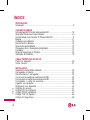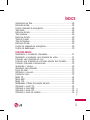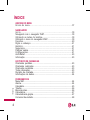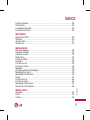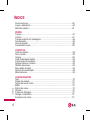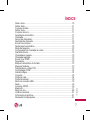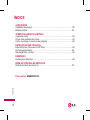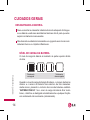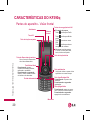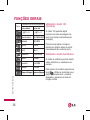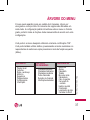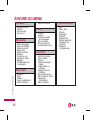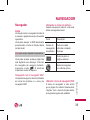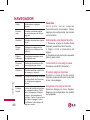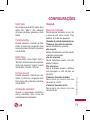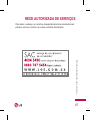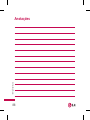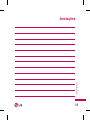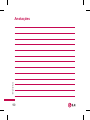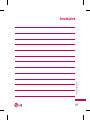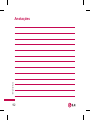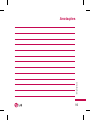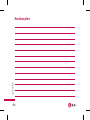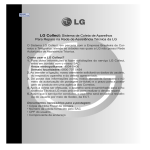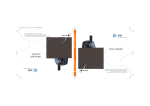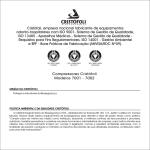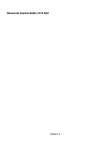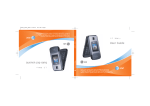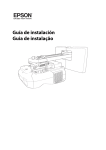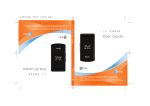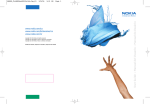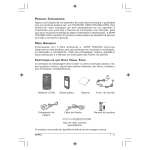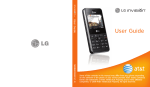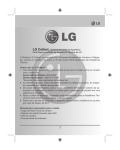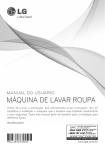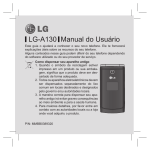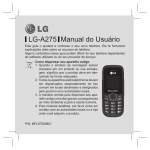Download LG Collect: Sistema de Coleta de Aparelhos Para Reparo na Rede
Transcript
LG Collect: Sistema de Coleta de Aparelhos Para Reparo na Rede de Assistência Técnica da LG O Sistema LG Collect, em parceria com a Empresa Brasileira de Correios e Telégrafos, atende as cidades nas quais a LG não possui Rede Autorizada de Assistência Técnica. Como usar o LG Collect? 1. Para obter informações e fazer solicitações do serviço LG Collect, entre em contato com o nosso SAC: Áreas metropolitanas: 4004-5400 Demais localidades: 0800 707 5454 2. Ao atender a ligação, nosso atendente solicitará os dados do usuário, do respectivo aparelho e do defeito apresentado. 3. De posse das informações acima, nosso atendente fornecerá o número da coleta e o prazo para a retirada do aparelho, que será realizada pelo correio*. 4. Após a coleta ser efetuada, o aparelho será encaminhado para a Assistência Técnica LG mais próxima, para realizar o devido reparo. 5. Assim que o serviço for concluído, o aparelho será enviado à residência do usuário por meio de Sedex, da ECT. Documentos necessários para a coleta: • Cópia da Nota Fiscal de compra. • Número da coleta fornecido pelo SAC • CPF do usuário *Em algumas cidades, o correio não disponibiliza a coleta domiciliar. Neste caso, o cliente deverá dirigir-se a uma agência do correio, a fim de enviar seu aparelho para a Assistência Técnica LG indicada pelo SAC – procedimento esse que não terá custo para o consumidor. KF390Q MANUAL DO USUÁRIO Este documento é o Manual do Usuário do telefone KF390. Todos os direitos estão reservados para a LG Electronics. A distribuição, cópia e modificação deste documento sem o consentimento da LG Electronics estão proibidas. ÍNDICE INTRODUÇÃO Introdução.......................................................................................................9 CUIDADOS GERAIS Informações da FCC sobre a Exposição à RF...................................................10 Operação Próxima ao Corpo Humano.............................................................10 Conformidade com a Sessão 15 Classe B da FCC..........................................11 Bateria.........................................................................................................11 Cuidados com a Bateria.................................................................................12 Descartando a Bateria.............................................................................14 Nível de Carga da Bateria..............................................................................14 Precauções com o Carregador (Adaptador)...................................................15 Cuidados....................................................................................................17 Dicas de Segurança no Trânsito...................................................................18 Indicação de Decibéis................................................................................19 CARACTERÍSTICAS DO KF390 Partes do aparelho....................................................................................20 Visão lateral.............................................................................21 Índice 2 INSTALAÇÃO Instalando o cartão SIM e a bateria...................................................................22 Carregando a bateria............................................................................23 Desconectando o carregador.....................................................................24 Como usar um cartão de memória microSD.................................................24 Como inserir um cartão de memória microSD...................................................25 Formatando o cartão de memória...........................................................26 Ligando seu aparelho...........................................................................26 Desligando seu aparelho.......................................................................27 Códigos de acesso.................................................................................27 Código PIN (4 a 8 dígitos)..........................................................................27 Código PIN2 (4 a 8 dígitos)..........................................................................27 Código PUK (8 dígitos).............................................................................28 Código de Segurança...............................................................................28 ÍNDICE Informações na Tela.................................................................................28 Estrutura da tela.......................................................................................28 Função chamada de emergência.........................................................28 Tela inicial...............................................................................................28 Estrutura da tela..................................................................................28 Tela numérica..........................................................................................29 Estrutura da tela...................................................................................29 Tecla de função...................................................................................29 Tela de bloqueio...............................................................................29 Estrutura da tela....................................................................................29 Função de chamada de emergência....................................................29 Função de desbloqueio............................................................................30 Índice FUNÇÕES GERAIS Realizando e recebendo chamadas..........................................31 Realizando e recebendo uma chamada de vídeo...........................31 Fazendo uma chamada de voz.................................................32 Fazendo uma chamada de voz/vídeo através dos Contatos...........32 Fazendo chamadas internacionais...............................................32 Ajustando o volume......................................................................32 Atendendo uma chamada....................................................................33 Força do sinal.....................................................................................33 Utilizando o viva-voz..........................................................................33 Digitando texto.......................................................................33 Modo T9...........................................................................................34 Modo ABC.................................................................................34 Modo 123...........................................................................................34 Modificando o Modo de inserção de texto..............................................34 Utilizando o modo T9.........................................................................34 Utilizando o modo ABC...........................................................................35 Utilizando o modo 123..........................................................................36 Utilizando o modo de símbolo..............................................................36 3 ÍNDICE ÁRVORE DO MENU Árvore do menu..........................................................................37 NAVEGADOR Início..................................................................................39 Navegando com o navegador WAP..........................................................39 Utilizando as teclas do telefone........................................................39 Utilizando o menu do navegador WAP.................................................39 Favoritos...............................................................................................40 Digite o endereço..............................................................................41 Histórico............................................................................................41 Segurança.........................................................................................41 Páginas salvas..................................................................................41 Configurações................................................................................41 AuthWallet......................................................................................43 Informação............................................................................................43 HISTÓRICO DE CHAMADAS Chamadas perdidas..............................................................................43 Chamadas realizadas...........................................................................43 Chamadas recebidas.........................................................................43 Todas chamadas................................................................................43 Duração de chamada..............................................................................43 Informações de dados..........................................................................44 Índice 4 FERRAMENTAS Menu SIM...................................................................................................44 Alarme........................................................................................................44 Calendário..................................................................................................45 Tarefas........................................................................................................46 Bloco de notas.............................................................................................46 Calculadora.................................................................................................47 Calculadora de gorjeta................................................................................47 Conversor de unidade.................................................................................48 ÍNDICE Horário mundial...........................................................................................48 Cronômetro.................................................................................................48 Localizador de data....................................................................................49 Contador de Dia D.....................................................................................49 MULTIMÍDIA Reprodutor MP3.........................................................................................49 Câmera........................................................................................................50 Gravar vídeo................................................................................................51 Gravar voz..................................................................................................52 MENSAGENS Nova mensagem.........................................................................................52 Caixa de entrada.........................................................................................54 Caixa de e-mail............................................................................................55 Rascunhos...................................................................................................56 Caixa de saída............................................................................................57 Enviado........................................................................................................58 Correio de voz............................................................................................58 Correio de vídeo..........................................................................................58 Modelos.......................................................................................................58 Configurações de mensagem.....................................................................59 Mensagem de texto.....................................................................................59 Mensagem multimídia.................................................................................59 Email..........................................................................................................61 Correio de voz............................................................................................64 Correio de vídeo..........................................................................................64 Mensagens de serviço................................................................................64 Serviço de informações...............................................................................64 Índice MINHA PASTA Imagens.......................................................................................................64 Sons...........................................................................................................65 Vídeos.........................................................................................................66 5 ÍNDICE Outros arquivos...........................................................................................66 Jogos e aplicações......................................................................................66 Memória externa.........................................................................................67 PERFIS Toques.........................................................................................................67 Volume..........................................................................................................67 Toques de alerta de mensagens.................................................................68 Tipo de alerta................................................................................................68 Sons do teclado............................................................................................68 Aumentando toque.......................................................................................68 CONTATOS Lista de contatos..........................................................................................68 Novo contato................................................................................................68 Grupos.........................................................................................................68 Lista de discagem rápida.............................................................................69 Copiar todos os contatos.............................................................................69 Apagar todos os contatos............................................................................69 Número de serviço.......................................................................................69 Meu cartão de visita.....................................................................................69 Opções de visualização...............................................................................69 Meus números.............................................................................................69 Índice 6 CONFIGURAÇÕES Tela..............................................................................................................70 Papéis de parede........................................................................................70 Tempo de luz de fundo................................................................................70 Brilho............................................................................................................70 Estilos de menu...........................................................................................70 Idiomas.........................................................................................................70 Fontes de discagem....................................................................................70 Relógio e calendário...................................................................................70 Esquemas de cores....................................................................................70 ÍNDICE Índice Data e hora.................................................................................................70 Definir data.................................................................................................71 Formato de data.........................................................................................71 Definir hora.................................................................................................71 Formato de hora.........................................................................................71 Atualização automática...............................................................................71 Chamada.....................................................................................................71 Desvio de chamadas...................................................................................71 Restrição de chamada.................................................................................72 Enviar meu número.....................................................................................72 Rediscagem automática..............................................................................72 Modo de resposta........................................................................................72 Configuração de chamada de vídeo..........................................................72 Alerta de minuto...........................................................................................72 Chamada em espera...................................................................................72 Chamada rejeitada......................................................................................73 Enviar tons DTMF.......................................................................................73 Segurança....................................................................................................73 Bloqueio automático do teclado..................................................................73 Bloquear telefone........................................................................................73 Solicitação do código PIN...........................................................................73 Configuração FDN......................................................................................74 Alterar códigos.............................................................................................74 Conexão.......................................................................................................76 Perfis de rede.............................................................................................76 Perfis de Internet.........................................................................................76 Modo de conexão USB...............................................................................76 Rede...........................................................................................................76 Conexão GPRS..........................................................................................76 Bluetooth......................................................................................................77 Modo de vôo...............................................................................................80 Verificar memória........................................................................................81 Informação do telefone................................................................................81 Restaurar Configurações.............................................................................81 7 ÍNDICE ACESSÓRIOS Adaptador de viagem...................................................................................82 Bateria padrão............................................................................................82 TERMO DE GARANTIA LIMITADA A garantia cobre...........................................................................................83 O que esta garantia não cobre....................................................................83 Como conseguir os serviços de garantia....................................................84 ESPECIFICAÇÕES TÉCNICAS Especificações Técnicas LG KF390q.........................................................85 Homologação Anatel .................................................................................85 Resolução 365 - Anatel...............................................................................85 ENDEREÇO Endereços e Patentes.................................................................................86 REDE AUTORIZADA DE SERVIÇOS Rede Autorizada de Serviços.....................................................................87 Part number: MMBZ0000189 Índice 8 INTRODUÇÃO INTRODUÇÃO Parabéns pela compra do avançado e compacto KF390Q, um aparelho projetado para operar com a mais nova tecnologia digital de comunicação móvel. INFORMAÇÕES IMPORTANTES O software do aparelho poderá variar em relação ao manual dependendo da operadora e região. Introdução Este guia de usuário contém informações importantes sobre o uso e operação deste telefone. Leia com atenção todas as informações para obter o máximo de aproveitamento e desempenho, além de evitar danos ou utilização incorreta do telefone. Quaisquer modificações ou alterações que não sejam expressamente aprovadas neste manual do usuário, poderão anular a garantia deste equipamento. 9 CUIDADOS GERAIS INFORMAÇÕES DA FCC SOBRE A EXPOSIÇÃO A RF (RADIOFREQÜÊNCIA) Aviso: Leia estas informações antes de utilizar o telefone! OPERAÇÃO PRÓXIMA AO CORPO HUMANO Cuidados gerais 10 Este equipamento foi testado para operações típicas, próximas ao corpo humano, com a parte traseira do telefone mantida a uma distância mínima de separação de 2 cm em relação ao corpo do usuário, incluindo a antena, esteja ela estendida ou recolhida, atendendo assim aos requisitos de exposição de RF. Não devem ser utilizados suportes na cintura (belt-clips), estojos e acessórios semelhantes, fornecidos por terceiros e que contenham componentes metálicos. Acessórios para uso próximo ao corpo que não possam manter os 2 cm, como distância mínima de separação entre o corpo do usuário e a parte traseira do telefone e que não foram testados para operação próxima ao corpo, poderão não atender aos limites de exposição à RF estabelecidos pela FCC, devendo assim serem evitados. Para maiores esclarecimentos sobre exposição à RF, visite o website da FCC: http://www.fcc.gov CUIDADOS GERAIS CONFORMIDADE COM A SESSÃO 15 CLASSE B DA FCC Este aparelho e seus acessórios estão em conformidade com a Sessão 15 das normas da FCC. A operação está sujeita as duas seguintes condições: Este aparelho e seus acessórios, não podem causar interferências nocivas. Este aparelho e seus acessórios devem aceitar qualquer interferência recebida, incluindo interferências que possam causar uma operação indesejável. BATERIA Antes de utilizar o telefone, carregue a bateria por 3 horas até que ela atinja a carga total. Mantenha-a carregada enquanto não estiver usando o telefone. Deste modo o aproveitamento dos tempos de conversação e espera serão maiores. Cuidados gerais Cuidado! As emissões de RF do seu telefone móvel podem afetar os equipamentos eletrônicos próximos inadequadamente protegidos. Você deve consultar os fabricantes de todos os dispositivos médicos pessoais tais como: os estimuladores cardíacos e as próteses auditivas para determinar se são suscetíveis à interferência de seu telefone móvel. Desligue seu telefone nas instalações médicas ou em um posto de gasolina. 11 CUIDADOS GERAIS CUIDADOS COM A BATERIA Nunca utilize outra bateria que não a especificada pela LG para este produto, pois o uso de uma bateria não especificada poderá causar danos à mesma, ao telefone ou até mesmo ocasionar explosão. Modelo LGIP-430G. Não é necessário descarregar completamente a bateria antes de recarregá-la. Esta bateria é composta por íons de Lítio e ao contrário de outros tipos de baterias, não há o efeito memória, o que poderia prejudicar seu desempenho. Cuidados gerais 12 Recarregue a bateria se ela não foi usada por um longo período de tempo, para assegurar um bom desempenho e máximo uso. Não exponha a bateria em locais de grande umidade como: banheiro ou sauna, em locais com altas temperaturas (mais de 60˚C) ou diretamente à luz solar. CUIDADOS GERAIS CUIDADOS COM A BATERIA Não desmonte, incinere, provoque curto-circuito ou coloque uma bateria na boca. Mantenha os contatos metálicos da bateria limpos (utilize um pano seco). Substitua a bateria quando ela não apresentar um desempenho satisfatório. A bateria pode ser carregada centenas de vezes até que precise ser substituída. Sua vida útil irá variar conforme as condições de utilização e ambiente. Iluminação sempre ligada, procura por serviço, WAP, transmissão de dados e sincronização, afetam os tempos de espera e conversação da bateria. Cuidados gerais Evite que os contatos metálicos da bateria encostem em objetos de metal. 13 CUIDADOS GERAIS DESCARTANDO A BATERIA Deve-se reciclar ou descartar a bateria de modo adequado. Entregue a sua bateria usada nas assistências técnicas da LG para que elas sejam corretamente manuseadas. Não descarte sua bateria incinerando-a ou jogando-a em locais com materiais tóxicos ou líqüidos inflamáveis. NÍVEL DE CARGA DA BATERIA O nível de carga da bateria é mostrado na parte superior direita da tela. Cuidados gerais 14 Totalmente carregada Totalmente descarregada Quando o nível de carga da bateria fica baixo, o número de barras diminui e o sensor de bateria fraca alerta-o de três maneiras: alerta sonoro, piscando o contorno do ícone de bateria e exibindo “BATERIA FRACA”. Se o nível de carga da bateria ficar muito baixo, o telefone se desligará automaticamente e qualquer função em andamento não será salva (armazenada). CUIDADOS GERAIS PRECAUÇÕES COM O CARREGADOR (ADAPTADOR) Carregue o telefone com o adaptador AC inserido em tomadas com tensão de 110 V ou 220 V. Modelos STA-P52MR, STA-P52WR, STA-P52MS ou STA-P52BS. Carregue apenas baterias recarregáveis de íons de Lítio. Outros tipos de baterias podem queimar, causando ferimentos e danos. Carregue a bateria com o carregador (adaptador) em condições normais de temperatura ambiente. O carregador (adaptador), destina-se somente à utilização em ambiente fechado. Não exponha o carregador (adaptador) diretamente à luz solar, nem o use em um local com alto nível de umidade, como o banheiro. Não utilize o telefone celular em áreas potencialmente explosivas, pois o telefone poderá gerar faíscas. Não deixe seu telefone em locais sujeitos à poeira excessiva e mantenha o fio do carregador (adaptador) o mais longe possível de fontes de calor. Cuidados gerais Desconecte o carregador (adaptador) durante uma tempestade para evitar choques elétricos ou fogo. 15 CUIDADOS GERAIS PRECAUÇÕES COM O CARREGADOR (ADAPTADOR) Desconecte o carregador (adaptador) para a limpeza do telefone e do fio. A limpeza deve ser feita com uma flanela limpa e seca, sem qualquer tipo ou resíduo de produtos de limpeza. Sempre que for utilizar o carregador (adaptador), conecte firmemente o plug. Um plug mal conectado pode acarretar aquecimento excessivo ou fogo. Para evitar choque elétrico ou fogo, não coloque sobre o fio do carregador (adaptador) objetos pesados, não faça cortes, emendas, dobras, não torça, puxe ou estique. Cuidados gerais 16 Não faça ou receba chamadas enquanto o telefone estiver carregando, pois poderá ocorrer choque elétrico. Não exponha o telefone à vibração forte, solavancos, choques ou impactos. CUIDADOS GERAIS CUIDADOS Para reduzir o risco de incêndio ou choque elétrico, não exponha este produto à umidade ou chuva. Nunca coloque seu telefone em um forno de microondas, pois isto vai fazer com que a bateria exploda. Quando não estiver utilizando o seu telefone celular mantenha-o em um lugar seguro. Somente pessoal autorizado deve reparar o telefone e seus acessórios. Instalações ou reparos deficientes podem causar acidentes e conseqüentemente anular a garantia. Não exponha o telefone celular a altas temperaturas. Não molhe o seu telefone celular. Se isto ocorrer, desligue-o imediatamente e retire a bateria. Se o aparelho estiver inoperante, encaminhe-o a um centro de Serviço Autorizado LG. Cuidados gerais Não utilize o telefone celular em áreas onde for proibido o seu uso. (Ex.: aviões, hospitais e postos de gasolina). 17 CUIDADOS GERAIS CUIDADOS Em caso de comunicações de HSPD (pacote de dados de alta velocidade), você não deve terminar usando a tecla END. Desconecte primeiramente o computador para que se produza uma terminação correta. Em caso de comunicações de HSPD, quando você pressionar a tecla END do terminal, isso fará com que comece o modo inativo. A indicação do modo inativo não pode ser mostrada se a imagem descarregada for configurada na tela em espera ou em caso de relógio analógico. DICAS DE SEGURANÇA NO TRÂNSITO Cuidados gerais 18 O seu telefone celular lhe dá a poderosa capacidade de se comunicar por voz em quase qualquer momento e lugar. Porém, importantes responsabilidades devem acompanhar o uso dos telefones celulares e devem ser de conhecimento dos usuários. Verifique as leis e regulamentos em vigor sobre o uso de telefones móveis nas áreas onde você normalmente dirige. Cumpra sempre essas leis. Preste muita atenção ao dirigir veículos - dirigir com segurança é a sua principal responsabilidade. CUIDADOS GERAIS INDICAÇÃO DE DECIBÉIS Evite o uso prolongado do aparelho com intensidade sonora superior a 85 decibéis, pois isto poderá prejudicar a sua audição. Um caminhão por exemplo emite em média 90 decibéis e um aspirador de pó grande emite cerca de 80 decibéis. Para estabelecer um nível de áudio seguro, recomendamos ajustar o volume a um nível baixo e em seguida aumentar lentamente o som até poder ouvi-lo confortavelmente e sem distorções. Também recomendamos evitar a exposição prolongada a ruídos muito altos. Cuidados gerais 19 CARACTERÍSTICAS DO KF390q Partes do aparelho - Visão frontal Alto-falante Tela LCD Câmera frontal Teclas de navegação/tecla OK Em modo de espera: Tecla : atalho para Perfis. Tecla : atalho para Minha pasta. Tecla : conecta ao menu SIM. Tecla : atalho para busca na agenda de contatos. Tecla de função esquerda No menu: permite navegar e mover o cursor para cima, baixo, direita e esquerda. Tecla de função direita Tecla do Reprodutor de música Ativa o menu do Reprodutor de música diretamente. Características do KF390q Tecla Enviar/Send Pressionando: acessa a lista de chamadas perdidas, realizadas e recebidas. Pressionando e segurando: chama o último número da lista do histórico de chamadas. Teclado alfanumérico Tecla multitarefas Você pode iniciar e operar vários aplicativos ao mesmo tempo. Tecla Ligar/Desligar/End Pressionando: vai para a tela inicial/sair. Pressionando e segurando: liga/desliga. Tecla Apagar/Voltar Pressionando: apaga um caractere / volta para o menu anterior. Pressionando e segurando: apaga todos os caracteres. Microfone 20 CARACTERÍSTICAS DO KF390q Câmera Terminais da bateria Tampa traseira Entrada para cartão SIM Bateria Entrada para cartão de memória Teclas de volume Você pode controlar o volume do som. Conector para fone de ouvido/carregador Nota: Plugue o conector em seu respectivo terminal. Do contrário, o produto será danificado. Características do KF390q Visão lateral Tecla Câmera 21 INSTALAÇÃO Instalando o cartão SIM e a bateria Instalação 22 1. Instalar o cartão SIM. Seu cartão SIM possui o número de sua linha, detalhes de serviços e contatos. Ele deve ser inserido em seu aparelho. Para inserir o cartão SIM Se o seu cartão SIM for removido, seu aparelho não funcionará (exceto para chamadas de emergência) até que um outro cartão SIM válido seja inserido. Sempre desconecte o carregador e outros acessórios de seu aparelho antes de inserir ou remover o cartão SIM. Deslize o cartão SIM em seu suporte. Certifique-se de que o cartão esteja Para remover o cartão SIM totalmente inserido e que os contatos dourados estejam voltados para baixo. Para remover o cartão SIM, pressione Nota: Antes de instalar o cartão SIM, certifilevemente o suporte de volta ao apare- que-se de que o aparelho esteja desligado e que a bateria tenha sido removida. Os lho e deslize-o na direção contrária. contatos dourados do cartão SIM podem ser facilmente danificados por arranhões. Tome sempre muito cuidado ao manuseálo. Siga as instruções que acompanham o cartão SIM. INSTALAÇÃO 2. Instale a bateria Carregando a bateria Insira a parte superior da bateria primeiro na parte superior do compartimento da bateria. Empurre a parte inferior da bateria até encaixála no espaço. Antes de conectar o adaptador de viagem ao aparelho, você deve instalar a bateria. 1. Com a bateria no aparelho, conecte o adaptador na entrada do lado direito do aparelho. Observe que a flecha no adaptador está indicando a frente do aparelho. Para remover a bateria 2. Conecte o outro lado do adaptador à entrada principal. Use apenas o carregador incluso na embalagem. Instalação Desligue o aparelho (se o aparelho estiver ligado há o risco de perder números de telefone e mensagens). Pressione a tampa traseira e abra. Depois remova a bateria. 23 INSTALAÇÃO Aviso! Não force os conectores pois isso pode danificar o aparelho e o adaptador de viagem. O aparelho pode demorar até 35 segundos para começar a carregar se estiver desligado quando for conectado ao carregador. Desconectando o carregador Desconecte o carregador do aparelho puxando o conector e não o cabo. Instalação 24 Não remova a bateria ou o cartão SIM enquanto o aparelho é carregado. As barras do ícone da bateria vão parar de se mover quando a carga estiver completa. Se a bateria estiver completamente descarregada, a carga pode demorar alguns minutos antes de começar. Se a bateria não carregar, desligue o aparelho e certifique-se que a bateria está encaixada corretamente. Como usar um cartão de memória microSD O KF390 suporta o cartão de memória microSD. O cartão de memória pode ser inserido na lateral do aparelho. Você pode utilizar esse cartão para armazenar arquivos. Nota Certifique-se que a bateria está completamente carregada antes de usar o telefone. Cartão de memória microSD INSTALAÇÃO Como inserir um cartão de memória microSD 1. Desligue o aparelho. 2. Levante a tampa plástica que protege a entrada do microSD. 4. Assim que for inserido, empurre o cartão de memória até ouvir um clique, significando que o microSD foi encaixado corretamente. 6. Para remover o cartão de memória, abra a proteção da entrada e empurre o microSD para destraválo. Cuidadosamente retire o cartão de memória. Instalação 3. Insira o cartão de memória na entrada. Os contatos de metal deverão ficar voltados para a parte frontal do telefone. Não empurre muito o microSD. Se o cartão não entrar facilmente, você pode estar inserindo-o na posição errada ou algum objeto pode estar na entrada. 5. Feche a proteção plástica da entrada. 25 INSTALAÇÃO Atenção: Evite usar o cartão de memória quando a carga da bateria estiver baixa. Ao salvar informações no cartão, espere até que o processo seja finalizado antes de removê-lo. O cartão foi projetado para entrar no compartimento de uma forma apenas. Não dobre ou force o cartão no compartimento. Não insira nenhum outro cartão que não seja do tamanho e modelo microSD. Para maiores informações sobre o microSD, favor consultar o manual de instruções do cartão de memória. Instalação 26 Formatando o cartão de memória Antes de começar a usar o cartão de memória você deve formatá-lo. Após inserir o cartão, pressione Menu > Configurações > Restaurar configurações > Apagar memória > Cartão de Memória, e siga as instruções do display. Esta operação deve ser feita somente quando você inserir o cartão de memória pela primeira vez. Durante a formatação várias pastas serão criadas para diferentes tipos de dados. Ligando seu aparelho Certifique-se que seu cartão SIM está no seu aparelho e que a bateria está carregada. Pressione e segure a tecla até ligar. Digite o código PIN que acompanha seu cartão SIM se a configuração de código PIN estiver habilitada. Após alguns segundos você será registrado à sua rede. INSTALAÇÃO Desligando o aparelho Código PIN (4 a 8 dígitos) Pressione e segure a tecla até desligar. Pode demorar alguns segundos até o aparelho ser desligado. Não ligue novamente o aparelho durante esse tempo. O PIN (Número de identificação pessoal) protege seu cartão SIM contra o uso não autorizado. O código PIN é geralmente fornecido com o cartão SIM. Quando o código PIN é ajustado como Ligado, seu telefone irá pedir uma senha sempre que for ligado. Quando o Código PIN é ajustado como Desligado, seu telefone se conecta à rede diretamente sem pedir uma senha. Códigos de acesso Você pode usar os códigos de acesso para evitar o uso não autorizado do seu telefone. Os códigos de acesso (exceto o código PUK e PUK2) podem ser alterados pressionando Configurações > Segurança > Alterar códigos dependendo do código que deseje trocar. Código PIN2 (4 a 8 dígitos) Instalação O código PIN2, fornecido com os cartões SIM, é requerido para acessar funções, tais como Restriçao de chamada. Estas funções só estão disponíveis se suportadas pelo seu cartão SIM. 27 FUNÇÕES GERAIS Código PUK (8 dígitos) gundos. O código PUK (Código que desbloqueia o PIN, ou seja, a senha solicitada quando ligar o telefone, se assim ajustado) é requerido para desbloquear um código PIN bloqueado. O código PUK pode ser fornecido com o cartão SIM. Se não, contate sua Operadora. Se você perder o código, consulte sua Operadora. Estrutura da tela Código de Segurança Chamadas de emergência podem ser feitas com ou sem um cartão SIM. Quando na Austrália, digite 000 então pressione a tecla Enviar. Para acessar o serviço local de emergência quando em Roaming, digite 112 depois a tecla Enviar. O código de segurança protege o uso não autorizado do seu aparelho. O código padrão é ‘0000’ e é necessário para apagar dados e restaurar as configurações de fábrica do aparelho. Funções gerais Informações da Tela Tela “sem cartão SIM” Esta é a tela inicial que aparece quando não há cartão SIM instalado no aparelho, ou quando o cartão SIM é inválido. Nesta tela, usuários só podem fazer chamadas de emergência e desligar o telefone. Para desligar o telefone, pressione e segure a tecla End por alguns se- 28 Se não houver cartão SIM instalado, uma animação dizendo que você deve instalar um cartão aparecerá. Se o cartão SIM for inválido, uma tela com a mensagem “SIM inválido” aparecerá. Função chamada de emergência Tecla inicial A tela inicial aparece quando você tem um cartão SIM apropriado instalado e o telefone ligado. Estrutura da tela A tela inicial contém o nome da operadora, indicadores, data e tempo sobre uma imagem de fundo. Você pode mudar o papel de parede no menu de configurações de tela. FUNÇÕES GERAIS Tela numérica Tela de bloqueio A tela numérica aparece quando um número é pressionado na tela inicial Quando a tela de bloqueio do aparelho for selecionada, você pode apenas fazer chamadas de emergência, desbloquear e desligar o aparelho. Como sempre, você pode desligar o telefone pressionando e segurando a tecla End por alguns segundos. Estrutura da tela A tela numérica consiste em indicadores de status, números discados e menu. Indicadores de status são os mesmos da tela inicial. Você pode mudar o tamanho e a cor da fonte de discagem no menu de configurações de tela. Você pode fazer uma chamada discando um número de telefone e pressionando as teclas Enviar ou Ch. de vídeo. Tecla de função A estrutura da tela de bloqueio é a mesma da tela inicial, exceto pela mensagem de bloqueio que aparece no lugar de tela inicial. Função de chamada de emergência Você pode ainda fazer uma chamada de emergência com o aparelho bloqueado. Apenas digite 000 se estiver na Austrália, mas no Brasil digite 112 depois pressione a tecla Enviar. Apenas chamadas de emergência podem ser realizadas com o aparelho bloqueado. Funções gerais Você pode usar as teclas de função para várias funções enquanto disca um número. Usando a tecla de função direita, você pode salvar o número atual nos Contatos, você pode mandar uma mensagem para o número, você pode procurar o número nos Contatos e você pode fazer uma chamada de voz/vídeo. Estrutura da tela 29 FUNÇÕES GERAIS Função de desbloqueio Se você pressionar a tecla de função esquerda, uma tela aparecerá pedindo que você digite o código de segurança para desbloquear o aparelho. O código de segurança é configurado selecionando Configurações > Segurança > Alterar códigos. Se seu código estiver incorreto, o telefone permanecerá bloqueado. Se estiver correto, será desbloqueado e a tela inicial será exibida. Se você desligou o aparelho na tela de bloqueio, o aparelho permanecerá bloqueado quando for ligado. O código de fábrica é “0000”. Funções gerais 30 FUNÇÕES GERAIS Realizando e recebendo chamadas Certifique-se de avisar a outra pessoa antes de gravar uma chamada de voz. Realizando e recebendo uma chamada de vídeo Você pode realizar uma chamada de vídeo em uma área coberta pelo serviço 3G. Se o usuário chamado possuir um aparelho 3G em uma área com cobertura do serviço a ligação será estabelecida. Você pode também atender uma chamada de vídeo. Para realizar uma chamada de vídeo siga os passos: 1. Digite o número do telefone ou selecione um número da lista de chamadas realizadas/recebidas. 2. Se você não quiser utilizar o microfone, coloque o fone de ouvido no aparelho. 3. Para iniciar a função de vídeo, pressione a tecla de função es- Você será notificado que você precisa encerrar todas as outras aplicações para fazer a chamada de vídeo. Nota A chamada de vídeo pode demorar para conectar. Por favor seja paciente. O tempo para conexão depende também do tempo que a chamada demora para ser atendida. Enquanto a chamada é conectada, você verá suas próprias imagens; após a chamada ser atendida você verá a imagem do seu contato. 4. Ajuste a posição da câmera se necessário. 5. Você pode acessar as seguintes opções pressionando a tecla de função direita (Opções): Encerrar chamada Mudo Ocultar minha imagem Espera Captura Ver número Configurações: você pode configurar as opções de câmera. -Zoom: x1/x2 - Modo noturno: Ligado/Desligado - Qualidade: Muito boa / Boa Funções gerais Para corrigir erros, pressione a tecla para apagar o último número, ou pressione e segure a mesma tecla para apagar todos os números. querda (Chamada de vídeo). 31 FUNÇÕES GERAIS Outros - Contatos: você pode salvar o número na Agenda. - Mensagens: você pode enviar uma mensagem de texto/multimídia. 6. Pressione a tecla para encerrar a chamada, ou feche o aparelho. Fazendo uma chamada de voz 1. Digite o número incluindo o código de área completo. Para apagar um dígito, pressione a tecla , ou pressione e segure a mesma tecla para apagar todos os números. 2. Pressione a tecla a chamada. para fazer Funções gerais 3. Pressione a tecla para encerrar a chamada, ou feche o aparelho. Nota Para ativar/desativar o viva voz durante a chamada, pressione a tecla OK. 32 Fazendo uma chamada de voz/ vídeo através dos Contatos É fácil discar para qualquer número que esteja nos seus contatos. Pressione a tecla de navegação para baixo. Escolha o contato. Pressione a tecla para fazer a chamada de voz, ou pressione a tecla de função direita (Fazer cham. de vídeo) para fazer uma chamada de vídeo. Pressione a tecla para encerrar a chamada. Fazendo chamadas internacionais 1. Pressione e segure a tecla para o prefixo internacional. O caractere ‘+’ pode ser trocado pelo código de acesso internacional. 2. Digite o código do país, código de área e o número de telefone. 3. Pressione a tecla . Ajustando o volume Durante uma chamada, se você desejar ajustar o volume do aparelho utilize as teclas laterais. Na tela inicial, com o slide aberto, você pode ajustar o volume principal com as teclas laterais. FUNÇÕES GERAIS Atendendo uma Chamada Força do sinal Quando você recebe uma chamada, o telefone toca e o ícone do fone aparece na tela. Se a chamada for identificada, o número (ou nome, se armazenado na sua lista de contatos) aparece. Se você estiver dentro de um prédio, ficar perto de uma janela pode melhorar a recepção. Você pode ver a força de seu sinal através do indicador de sinal ( ) na tela do seu aparelho. 1. Utilize o slide e pressione a tecla ou a tecla de função esquerda para atender uma chamada. Se a opção de menu Qualquer Tecla estiver habilitada, qualquer tecla, exceto a tecla , poderá atender a chamada. 2. Termine a chamada fechando o aparelho ou pressionando a tecla . Utilizando o viva-voz Digitando texto Você pode digitar caracteres alfanuméricos usando o teclado do aparelho. Por exemplo, armazenar nomes nos contatos, digitar mensagens e agendar eventos no calendário, são funções que requerem digitação de texto. Os seguintes modos de texto estão disponíveis no aparelho. Funções gerais Nota: você pode atender uma chamada enquanto usa a lista de contatos ou outras opções do menu. Caso o aparelho esteja conectado ao PC via cabo USB, chamadas e mensagens não estarão disponíveis. Durante uma chamada de voz, a tecla de função central ativa ou desativa o viva-voz. Pressionando a tecla OK o alto falante é ativado ou desativado. 33 FUNÇÕES GERAIS Modo T9 Este modo permite digitar palavras pressionando apenas uma vez cada tecla para cada letra. Cada tecla do teclado tem mais que uma letra. O modo T9 automaticamente compara suas palavras com um dicionário interno para determinar a palavra correta, necessitando assim digitar menos caracteres do que no modo tradicional ABC. Modo ABC Este modo permite digitar letras pressionando a tecla marcada com a letra necessária uma, duas, três ou quatro vezes até a letra aparecer. Modo 123 (Modo de números) Funções gerais 34 Digite números utilizando uma tecla por número. Para mudar para o modo 123 em um campo de texto, pressione a tecla até o modo 123 ser exibido. Modificando o Modo de Inserção de Texto 1. Quando você estiver em um campo que permitir a entrada de caracteres, você perceberá que o indicador de modo de texto aparecerá no canto superior direito da tela. 2. Se você desejar alternar os modos, pressione a tecla . Os modos disponíveis serão trocados. Utilizando o modo T9 O modo T9 permite inserir palavras facilmente com o mínimo de digitação de teclas. Assim que você pressiona cada tecla, o aparelho começa a exibir os caracteres que ele pensa que você deseja, baseado em um dicionário interno. Conforme novas letras são adicionadas, a palavra muda para representar as mais prováveis escolhidas pelo dicionário. 1.Quando você estiver no modo T9, comece a digitar a palavra pressionando as teclas à e pressione uma tecla por letra. FUNÇÕES GERAIS A palavra muda conforme as letras são digitadas. Ignore o que aparece na tela até a palavra ser digitada corretamente. Utilizando o modo ABC Se a palavra estiver incorreta após ser completamente digitada, pressione a tecla de navegação para baixo uma ou duas vezes para alternar entre outras opções de palavras. 1.Pressione a tecla correspondente a cada letra. Exemplo: pressione para digitar “Good”. 2. Para inserir um espaço, pressione a tecla uma vez. Para apagar letras, pressione e tecla . Pressione e segure a tecla para limpar tudo que foi digitado. Se a palavra desejada não constar na lista de palavras, adicione-a utilizando o modo ABC. Utilize as teclas digitar seu texto. à para Uma vez para a primeira letra. Duas para a segunda. E assim por diante. 2. Digite toda a palavra antes de editar ou apagar uma letra. Para apagar letras, pressione e tecla . Pressione e segure a tecla para limpar tudo que foi digitado. Funções gerais 3. Complete cada palavra com um espaço pressionando a tecla ou a tecla de navegação direita. 35 FUNÇÕES GERAIS Tecla Caracteres em ordem de aparição Caixa alta .,’@?!-:/1 O modo 123 permite digitar números em uma mensagem de A B C Á À Â Ã Ç 2 texto (um número de telefone por exemplo) abcáàâãç2 deféê3 .,’@?!-:/1 DEFÉÊ3 ghií4 GHIÍ4 jkl5 JKL5 Pressione as teclas correspondentes aos dígitos antes de voltar manualmente ao modo de texto. mnoôõ6 MNOÓÔÕ6 Utilizando o modo de símbolos pqrs7 PQRS7 tuvúü8 TUVÚÜ8 O modo de símbolos permite inserir vários símbolos ou caracteres especiais. wxyz9 WXYZ9 Espaçoou0(segure) Espaçoou0(segure) Funções gerais 36 Utilizando o modo 123 (números) Caixa baixa Para inserir um símbolo pressione a tecla . Utilize as teclas de navegação para selecionar o símbolo desejado e pressione a tecla de função central. ÁRVORE DO MENU O menu neste aparelho pode ser exibido de 2 maneiras. Uma é por uma grade e outra por lista. Os números das opções são diferentes em cada modo. A configuração padrão do telefone exibe o menu no formato grade, portanto todas as funções deste manual estão de acordo com esta configuração. Você pode ir ao menu desejado utilizando a tecla de confirmação “OK”. Você pode também utilizar atalhos, pressionando as teclas numéricas correspondentes de cada menu após pressionar a tecla de função esquerda (Menu). NAVEGADOR HISTÓRICO DE CHAMADAS Chamadas perdidas Chamadas realizadas Chamadas recebidas Todas chamadas Duração de chamada Informações de dados FERRAMENTAS Menu SIM Alarme Calendário Tarefas Bloco de notas Calculadora Calc. de gorjeta Conversor de unidade Horário mundial Cronômetro Localizador de data Contador de Dia D Árvore do menu Página Inicial Favoritos Digite o endereço Histórico Segurança Páginas salvas Configurações Informação 37 ÁRVORE DO MENU MULTIMÍDIA Reprodutor MP3 Câmera Gravar vídeo Gravar voz MENSAGENS Nova mensagem Caixa de entrada Caixa de e-mail Rascunhos Caixa de saída Enviado Correio de voz Correio de vídeo Modelos Configurações de mensagem MINHA PASTA Árvore do menu 38 Imagens Sons Vídeos Jogos e aplicações Outros arquivos Memória externa PERFIS Toques Volume Toques de alerta de mensagem Tipo de alerta Sons do teclado Aumentando toque CONTATOS Lista de contatos Novo contato Grupos Lista de discagem rápida Copiar todos os contatos Apagar todos os contatos Número de serviço Meu cartão de visita Opções de visualização Meus números CONFIGURAÇÕES Tela Data e hora Chamar Segurança Conexão Modo de vôo Verificar memória Informação do telefone Restaurar configurações NAVEGADOR Navegador Início Você pode iniciar o navegador de internet e acessar a página do serviço de web da operadora. Você pode acessar o WAP diretamente pressionando a tecla de função direita na tela inicial. Nota: este serviço depende da operadora. Você pode acessar qualquer página da web digitando seu endereço. Para sair do navegador em qualquer momento, pressione a tecla . O telefone voltará ao modo de espera. Utilizando as teclas do telefone Quando navegar na Internet, você pode utilizar as seguintes teclas: Tecla Descrição Teclas de navegação cima/baixo Percorre cada linha da conteúdo da área Retorna para a página anterior Seleciona opções e confirma ações Navegando com o navegador WAP Utilizando o menu do navegador WAP O menu do navegador é visto assim que a página for exibida. Selecionando “Opções” com a tecla de função direita, as seguintes opções são exibidas: Navegador Você pode navegar na Internet utilizando as teclas do telefone ou o menu do navegador WAP. 39 NAVEGADOR Navegador 40 Favoritos Voltar Retorna para a página anterior. Encaminhar Vai para a próxima página, se você navegou em outras páginas. Atualizar Carrega novamente a página atual. Página Inicial Volta para a página inicial (definida nas configurações padrão) Digite o endereço O endereço desejado pode ser digitado aqui. Procurar texto Você pode visualizar as últimas páginas que visitou. Conectando à uma página salva Histórico Permite visualizar o histórico de acessos a internet. Enviando páginas favoritas Favoritos Você pode adicionar ou salvar (Opções) e selecione Enviar. Você pode a página atual nos Favoritos enviar via mensagem. ou visualizar as páginas salvas. Configurações Você pode configurar opções Selecione Apagar no menu Opções. do navegador como: CaracPáginas pré-configuradas não podem teres, Navegação, Mostrar ser apagadas. imagem, Armazenamento primário, Cache, Cookie, Apagar Cache, Apagar Cookie, Certificado, Informações de página e seção. Vo c ê p o d e s a l v a r p á g i n a s frequentemente acessadas. Várias páginas pré-configuradas são salvas como favoritas. Adicionando uma página favorita 1. Pressione a tecla de função direita (Opções) e selecione Novo favorito. 2. Digite o título e informações da página. 3. Pressione a tecla de função esquerda (Salvar) para salvar. Pressione a tecla OK (Conectar). Pressione a tecla de função direita Apagando uma página favorita NAVEGADOR Digite o endereço Você pode digitar manualmente um endereço URL e acessar a página. Para inserir um símbolo, pressione a tecla de função direita (Opções) e selecione Inserir símbolo para exibir a tabela de símbolos. Para voltar ao modo de texto, pressione a tecla . Histórico Páginas salvas O telefone pode salvar a página na tela como um arquivo offline. Até 19 páginas podem ser salvas. Configurações Contas Você pode criar ou configurar uma conta de Internet. Mostra as páginas visitadas recentemente. Adicionando uma nova conta Segurança Os seguintes ítens devem ser configurados: Certificados Se armazenados, uma lista de certificados raiz/ca necessários para WTLS/TLS podem ser encontrados aqui. Certificados podem ser vistos na lista. Dados (WTLS/TLS) de segurança podem ser apagados utlizando esta opção. Dados de seção devem ser apagados para estabelecer uma nova seção segura. Nome da conta Digite o nome da conta. Página inicial Entrar. Perfil de internet Permite selecionar o perfil adequado para cada tipo de uso. Navegador Certificados 1. Selecione Novo no menu Opções. 41 NAVEGADOR 2. Pressione a tecla de função esquerda (Salvar) para salvar qualquer mudança na configuração. Você pode editar e apagar um perfil selecionando Editar e Apagar no menu de Opções. Ativando uma conta Após selecionar o perfil que você quer ativar, pressione a tecla de função esquerda (Ativar). Configuração de Cache Apagar Cache: apaga todos os caches. Codificação de caracteres Define os caracteres do navegador como: Automático, English(ASCII), E n g l i s h ( I S O ) , E n g l i s h ( L AT I N ) , Unicode(UCS2 BE), Unicode(UCS2 LE), Unicode(UCS2 Auto), Unicode(UTF-16 BE), Unicode(UTF-16 LE), Unicode(UTF-16 Auto), Unicode(UTF-8). Controle de rolagem Permite definir a velocidade da rolagem selecionando o número de linhas. (1, 2 ou 3 linhas) Navegador Permitir Cache: decide se permite a função Cache (Ligado) ou não (Desligado). Mostrar imagem Configuração de Cookie Nota: habilitar esta função vai atrasar a exibição das imagens até a transmissão ser completada. Desabilitar esta função não permitirá ao navegador baixar imagens do servidor, permitindo uma transmissão mais rápida. Apagar Cookies: apaga todos os cookeis. Permitir Cookies: decide se permite a função Cookie (Ligado) ou não (Desligado). 42 Permite habilitar ou desabilitar a exibição da imagem durante a navegação. NAVEGADOR / HISTÓRICO DE CHAMADAS AuthWallet Permite ligar ou desligar a função. Informação Exibe a versão do navegador. Histórico de chamadas Chamadas perdidas Permite ver as chamadas perdidas, fazer uma chamada, enviar uma mensagem e Chamadas realizadas Permite ver as chamadas realizadas, fazer uma chamada, enviar uma mensagem e salvar o número em Contatos. Chamadas recebidas Permite ver as chamadas recebidas, fazer uma chamada, enviar uma mensagem e salvar o número em Contatos. Todas chamadas Permite ver as chamadas perdidas, realizadas e recebidas. Você pode fazer uma chamada, ou enviar uma mensagem para o número selecionado. Você pode também salvar o número em Contatos. Duração de chamada Você pode ver o tempo da duração por tipos. Última chamada Navegador / Histórico de chamadas Você pode ver as chamadas perdidas, realizadas e recebidas. Cada menu de chamada contém as seguintes funções: Você pode fazer uma chamada de voz ou vídeo para o número da lista de chamadas. Você pode salvar o número da chamada nos Contatos. Você pode enviar uma mensagem para o número da chamada. Você pode ver informações detalhadas das chamadas como data, tempo e duração. Você pode apagar todas as chamadas. salvar o número em Contatos. Exibe a duração da última chamada. 43 HISTÓRICO DE CHAMADAS / FERRAMENTAS Chamadas recebidas Exibe a duração das chamadas recebidas. Chamadas realizadas Exibe a duração das chamadas realizadas. Todas chamadas Histórico de chamadas / Ferramentas Exibe a duração de todas as chamadas. Informações de dados Permite verificar o total de informações trafegadas em GPRS. Adicionalmente você poderá ver quanto tempo esteve online (conectado). Ferramentas Menu SIM Este menu depende do cartão SIM e dos serviços de rede. Alarme Se você definir o alarme, o ícone (ícone 44 do alarme) aparecerá na barra indicadora. O alarme específico soa no horário marcado. Pressione a Tecla OK para interromper o alarme. Pressione a Tecla de Função Direita (Soneca) para ativar este recurso. O alarme pára e retorna após a função Soneca. Você pode definir até 5 alarmes. 1. Selecione o alarme desejado para configurá-lo. Se não houver alarmes na lista, pressione a Tecla de Função Esquerda (Novo) para adicionar um alarme. 2. Definir hora/Desligado: Defina ou cancele o alarme usando as opções específicas para o horário. 3. Inserir hora do alarme: Especifique a hora e minuto para o alarme soar. Escolha entre “AM” e “PM” se o formato 12horas estiver definido para o aparelho. 4. Repetir: Selecione o modo de repetição usando as Teclas de Navegação Direita e Esquerda e pressione a Tecla OK. FERRAMENTAS 5. Toque de alarme: Selecione o tom para quando o alarme soar. 6. Nota: insira o nome do alarme. 7. Ao completar os ajustes, pressione a Tecla de Função Esquerda (Salvar). Calendário Busca e navegação no calendário 3. Informações detalhadas Você pode acessar todas as informações do evento que foram inseridas. Você pode enviar o evento para outro aparelho ou um site na Internet através de mensagem, e-mail ou Bluetooth. Após pressionar a Tecla de Função Direita (Opções), as seguintes funções aparecerão: Pesquisar: Você pode efetuar uma busca no calendário usando as iniciais do nome do evento. Definir feriado: Você pode ajustar ou remover feriados no calendário. A data selecionada aparecerá em vermelho, pressione a Tecla de Função Direita (Opção) e apague o feriado. Ver todos: Permite ver todos os eventos. Vista semanal: Selecione esta opção de visualização para o calendário. Ferramentas 1. Busca por mês Você pode efetuar a busca no calendário por mês. O cursor estará na data atual e esta ficará sublinhada. A data que contém um evento, será representada por um sublinhado. Ao / você pressionar as teclas pode avançar ou voltar um ano. Pres/ / / sionando as teclas você avança ou volta um mês. Você pode mover-se entre os dias usando as Teclas de Navegação. 2. Busca por dia Pressione a Tecla (Ver) para visualizar a informação nos dias. Você pode moverse entre os dias utilizando as Teclas de Navegação Direita e Esquerda. Como resultado da busca, um resumo do conteúdo é exibido juntamente com as informações de alarme. Você pode enviar o evento para outro aparelho ou um site na Internet através de mensagem, e-mail ou Bluetooth. 45 FERRAMENTAS Ir para data: Use esta opção para ir para uma data específica. Digite a data usando o teclado numérico e as teclas de Navegação para a Direita e para a Esquerda. Apagar compromissos: Permite selecionar e apagar seus compromissos. Configurações: Você pode definir a visualização padrão como semanal ou mensal e ainda definir o ponto de partida do dia ou da semana. Tarefas Você pode ver, editar e adicionar tarefas. As tarefas são exibidas por ordem cronológica. As tarefas executadas são exibidas de forma diferente das tarefas não completadas. Adicionar Ferramentas Para adicionar uma tarefa, pressione a Tecla de Função Esquerda (Novo) na lista de gerenciamento de tarefas. Insira então a data, sua descrição e prioridade. Ao finalizar a entrada de informações, pressione a Tecla de Função Esquerda (Salvar) para salvar esta nova tarefa. 46 Editar e visualizar informações detalhadas Para ver as informações detalhadas, localize o cursor no item desejado e pressione a Tecla OK. Você pode editar ou apagar uma tarefa usando a Tecla OK (Editar). Definir estado da tarefa As tarefas completadas são exibidas com um risco sobre elas, na lista de tarefas. Você pode definir o estado das tarefas como Completo ou Em progresso, pressionando a Tecla de Função Direita (Opções) e selecionando “Estado”. Bloco de notas Usando esta função, você pode ver e gerenciar notas, movê-las ou adicionar novas. Adicionar nota Para adicionar uma nota, pressione a Tecla de Função Esquerda (Novo). Digite o conteúdo da nota e salve-a pressionando a Tecla OK (Salvar). FERRAMENTAS Editar, enviar e apagar nota Você pode acessar as seguintes opções com a Tecla de Funções Direita (Opções) na tela do bloco de notas. - Editar: Permite editar a nota selecionada. - Apagar: Apaga a nota selecionada. - Enviar via: Permite enviar a nota por mensagem, e-mail ou Bluetooth. - Apagar tudo: Apaga todas as notas. - Informação: Permite ver a data e hora em que a nota foi criada e também o seu tamanho. - Cancelar: Cancela a edição da nota atual e volta para tela de “Bloco de notas”. Calculadora Você pode inserir números com o teclado , os caracteAo pressionar a tecla res são apagados em ordem inversa. Ao manter a Tecla Clear pressionada, os caracteres são apagados de uma só vez. Quando o cálculo estiver completo, o resultado é exibido na tela. Ao pressionar qualquer número o resultado é removido e a calculadora aguarda a entrada de novos dados, mesmo que você não pressione a Tecla Clear. Com o resultado na tela, pressione um símbolo para salvar o resultado e continuar o cálculo. Calculadora de gorjeta Este recurso lhe permite calcular uma conta de restaurante baseada no total de pessoas. Ferramentas A calculadora lhe permite efetuar operações matemáticas simples como: adição, subtração, multiplicação e divisão alem de algumas funções científicas. 1. Pressione a Tecla de Função Direita (Função). 2. Selecione a função apropriada. alfanumérico e selecionar a operação desejada com as Teclas de Navegação (cima, baixo, esquerda e direita). Você pode inserir casas decimais (ponto) com a tecla . 47 FERRAMENTAS Conversor de unidade Utilizando este menu, você pode converter área, extensão, peso, temperatura, volume e velocidade. Para converter qualquer unidade: 1. Selecione a unidade desejada e pressione a tecla OK. 2. A tela do conversor de unidades aparece. Mova o cursor para a unidade desejada. 3. Selecione a unidade desejada utilizando as teclas direita/esquerda. 4. Após mover o cursor, selecione a quantidade. Você poderá ver o valor. Ferramentas Nota: Insira um ponto usando a tecla Horário mundial . O horário mundial oferece informação sobre a hora em diversas cidades do 48 mundo. Você pode ver a hora no país desejado ou cidade usando as Teclas de Navegação para cima e para baixo. Você pode definir a cidade como base, pressionando a Tecla de Função Direita (Mudar cidade). Cronômetro Este menu lhe permite gravar o tempo corrido de um evento. A duração de uma volta individual (até 20 vezes) e o total podem ser salvos. 1. Selecione Novo Tempo e pressione a Tecla OK (Início) para começar a contagem. O tempo corrido é exibido em hh:mm:SS (horas, minutos e segundos). 2. Durante a contagem, você pode salvar o tempo de uma volta individual pressionando a Tecla de Função Direita (Volta). Até 20 voltas podem ser armazenadas. 3. Você pode parar ou reiniciar a contagem com a Tecla OK. Pressione a Tecla OK (Início) para reiniciar a contagem. 4. Você pode salvar as voltas individuais e o tempo total pressionando a Tecla de Função Direita (Opções) e selecionando FERRAMENTAS / MULTIMÍDIA “Salvar”. Você pode verificar os tempos salvos na função Tempos Salvos. Localizador de data Multimídia Reprodutor MP3 A busca de data exibe uma data de início e a data final, juntamente com os dias remanescentes. Todas as músicas Contador de Dia D Listas de reprodução Você pode criar sua própria lista de reprodução escolhendo trilhas da lista do menu Todas as músicas. Artistas Você pode visualizar a lista de músicas de acordo com o nome do artista. Álbuns Você pode visualizar a lista de músicas de acordo com o nome do álbum. Gêneros Você pode visualizar a lista de músicas de acordo com o gênero. Ferramentas / Multimídia 1. Para adicionar o contador de Dia-D, pressione a Tecla de Função Esquerda (Novo). 2. Insira a data e notas ao adicionar um item. 3. Pressione a Tecla de Função Esquerda (Salvar) para gravá-lo. 4. Você pode usar as seguintes opções com a Tecla de Função Direita (Opções): Editar: Edita o item selecionado. Apagar: Apaga o item selecionado. Mostrar na Tela Principal: Permite exibir os dias faltantes até o Dia-D no canto superior direito da tela principal do aparelho. Apagar tudo: Apaga todos os itens salvos. Você pode ver todos os arquivos de música no aparelho. 49 MULTIMÍDIA Câmera Tirar Foto Permite tirar fotos digitais com a câmera embutida em seu aparelho. Você também pode enviar fotos por mensagem para outras pessoas. Pressione a Tecla de Função Direita (Opções) para: Multimídia 50 Galeria de fotos: Permite visualizar as fotos capturadas através da câmera. Mudar para modo vídeo: Permite mudar de foto para vídeo. Resolução: Define o tamanho da imagem para 1600x1200, 1280x960, 640x480, 320x240, 160x120. O tamanho de imagem selecionado aparece na tela de captura. Qualidade: Você pode selecionar a qualidade da foto entre: Excelente, Bom ou Normal com as Teclas de Navegação. Usar câmera frontal: Permite alternar entre as câmeras com as Teclas Laterais. Armazenamento principal: Permite selecionar em qual memória as fotos serão salvas, pode ser selecionada a memória externa e do telefone. Disparos múltiplos: Permite a captura de imagens em modo seqüencial. Temporizador: Determina o tempo de captura para a foto. Funções Avançadas: - Avançado...: Permite acesso a configurações avancadas como Equilibrio de brancos, Efeitos de cor, Toques do obturador. - Equilíbrio de brancos: Ajusta o efeito da luz, permitindo a escolha entre as seguintes opções: Auto / Luz do Dia / Incandescente / Nublado / Fluorescente / Modo noturno. - Efeitos de Cor: Permite aplicar efeitos de cores na imagem. Pressione a Tecla de Navegação Direita ou Esquerda para selecionar o tom desejado entre: Cor, Sépia, Preto e Branco e Negativo. - Toques do obturador: Permite selecionar um tom para a captura de imagens: Toque 1, Toque 2 e Toque 3. Config. pré-definidas: Restaura as funções para os padrões: Tamanho, Brilho, Zoom, etc). MULTIMÍDIA Nota: Se você inserir um cartão de memória, você pode escolher onde as imagens serão salvas após a captura (memória do aparelho ou cartão de memória). Nota: No modo de foto, você pode ajustar o zoom com as Teclas de Navegação (cima e baixo). O tamanho máximo de zoom depende da resolução da imagem. Ao inserir um cartão de memória, você pode definir uma opção primária de armazenamento (telefone ou memória externa. No modo de foto, você pode ajustar o brilho com as Teclas de Navegação Direita e Esquerda. Gravar vídeo Multimídia Você pode gravar um vídeo neste menu pressionando a tecla Câmera. Antes de iniciar a gravação, pressione a tecla de função direita (Opções) para configurar os seguintes valores. Selecione o valor desejado e pressione a tecla OK para confirmar. Galeria de vídeo: Permite visualizar os vídeos capturados e salvos. Alterar para Modo de foto: vai para o aplicativo da câmera quer permite fotografar. Modo de vídeo: Altera o modo de gravação para Modo de Vídeo MMS ou Modo Geral. Qualidade: Determina a qualidade do vídeo. Usar câmera frontal: você pode alterar a localização da câmera. Rotacionar visão: permite girar a imagem. Equilíbrio de brancos: ajusta o nível do efeito de luz e você pode selecionar as seguintes opções: Auto/Luz do dia/ Incandescente/Nublado/Fluorescente/ Modo noturno. Efeitos de cor: permite aplicar efeitos especiais em vídeos. Pressione a as teclas de navegação esquerda/direita para encontrar o tom que deseja usar entre as seguintes opções: Cor, Sépia, Preto e Branco e Negativo. 51 MULTIMÍDIA / MENSAGENS Config. pré-definidas: restaura as configurações padrão de câmera (Tamanho, Brilho, Zoom, etc.) Mensagens Nota: no modo de gravação de vídeo, você pode ajustar a escala de zoom utilizando as teclas de navegação cima/ baixo. A escala máxima de zoom depende das resoluções abaixo Gravar voz 1. Pressione a tecla OK e selecione Nova mensagem. 2. Digite o corpo da mensagem no campo. 3. Você pode inserir as seguintes opções ao pressionar a Tecla de Função Esquerda (Inserir). A tecla de função direita (Opções) exibirá as seguintes opções: Modo de gravação: alterna entre Modo MMS ou Modo geral. Qualidade: determina a qualidade do clipe de áudio. Armazenamento principal: você pode escolher entre armazenar os arquivos na memória do telefone ou no cartão de memória. Cancelar: Cancela a gravação e volta ao menu anterior. Símbolo: Permite inserir diversos símbolos. Imagens: Permite inserir uma imagem. (Uma imagem por slide). Áudio: Você pode inserir um arquivo de som. (Um som por slide). Vídeo: Você pode inserir um videoclipe. (Um videoclipe por slide). Novas Imagens: O modo câmera é iniciado e você pode tirar uma fotografia. A foto pode ser inserida na mensagem com a Tecla OK (Inserir). (Uma foto por slide). Você pode gravar um clipe de áudio neste menu. O arquivo gravado é automaticamente salvo no menu Sons. Multimídia / Mensagens 52 Nova Mensagem MENSAGENS pressione a Tecla OK. A lista de contatos é aberta e você pode buscar o contato desejado para inserir na mensagem. Slide: Permite inserir uma nova página na mensagem, valido para mensagens MMS. Nota: Se você inserir uma imagem, som ou videoclipe em uma mensagem de texto, a tela é alterada para mensagem multimídia. 4. Você pode acessar as seguintes opções ao pressionar a Tecla de Função Direita (Opções). Salvar em Rascunhos: Selecione esta opção para salvar em Rascunhos. Configurações: Você pode configurar opções relacionadas à mensagem de texto. 1. Período de validade: Este serviço de rede permite que você defina por quanto tempo a mensagem ficará armazenada Mensagens Novo áudio: O modo do gravador de voz é iniciado e permite que você grave um som. O som gravado pode ser inserido na mensagem ao pressionar a Tecla OK (Inserir). (Um som por slide). Novo vídeo: O modo do gravador de vídeo é iniciado e você pode gravar um vídeo. O vídeo gravado pode ser inserido na mensagem ao pressionar a Tecla OK (Inserir). (Um vídeo por slide). Assunto: Selecione este campo para inserir o assunto da mensagem. Outros: Permite inserir um cartão de visita, evento do calendário, nota ou tarefa. Modelo: Permite inserir um modelo de texto, de multimídia ou assinatura salva no aparelho. Após selecionar uma das opções, pressione a Tecla OK. O modelo selecionado é inserido no corpo da mensagem. Contato: Você pode adicionar um contato de sua agenda à mensagem. Selecione em Nome & Número e 53 MENSAGENS Mensagens no centro de mensagens. 2. Relatório de entrega: Ao ativar esta função você pode ver se a sua mensagem foi entregue ou não no aparelho do destinatário. 3. Responder através do mesmo centro de mensagens: Determina se a mensagem será ou não respondida através do mesmo centro. Modo de introdução de texto: Define o modo de entrada de texto para compor as mensagens. Modo de entrada de texto: 1. Idioma de entrada de texto: Seleciona o idioma da entrada de texto. 2. Próxima previsão de palavra T9: Permite ativar a previsão da próxima palavra no modo T9. 3. Dicionário T9: Cancelar: Selecione esta opção para cancelar a edição e retornar à tela principal. 5. Pressione a Tecla OK (Env. a) para enviar a mensagem. A mensagem é 54 automaticamente salva na Caixa de Enviados. Caso ela não seja enviada, ficará na Caixa de Saída com a observação de falha no envio. Caixa de Entrada 1. Você pode ver as mensagens salvas. Selecione a mensagem e pressione a Tecla OK (Ver) para vê-la. 2. Você pode ver as mensagens anteriores e posteriores usando as teclas (DIREITA E ESQUERDA). 3. Para ver uma mensagem multimídia (Notificação). Selecione (Obter) na tela. O arquivo é transmitido e você poderá visualizá-lo quando a transmissão for finalizada. 4. Para criar uma mensagem de resposta ao remetente, pressione a Tecla de Função Esquerda (Resp.). Você pode uma das seguintes funções com a tecla (Opções). Salvar informação do contato: Salva o contato na agenda. Apagar: Apaga a mensagem sele- MENSAGENS cionada. Encaminhar: Encaminha a mensagem para outro destinatário. Responder a todos: Responde a mensagem para o remetente. Extrair dados: Permite salvar informações da mensagem como número de telefone. Ver anexo: Permite verificar os arquivos anexos na mensagem. Informação: Visualiza a informação da mensagem selecionada. Caixa de E-mail Ver lista de mensagens Vendo uma mensagem de e-mail 1. Selecione um dos e-mails recebidos e pressione a Tecla OK (Abrir) para ver seu conteúdo. 2. O conteúdo da mensagem é exibido automaticamente na tela. 3. Você pode ver as mensagens anteriores e posteriores usando as teclas (DIREITA E ESQUERDA). Mensagens 1. Selecione uma conta de e-mail e pressione a Tecla OK para visualizar os e-mails recebidos. 2. Usando a Tecla de função esquerda (Restaur.), você pode buscar uma nova lista de e-mails de um servidor da conta selecionada. 3. Na lista de e-mails, você pode usar as seguintes funções com a tecla de função direita (Opções). Resp.: Responde o e-mail. Todos: Responde o e-mail para todos copiados na mensagem. Ver: Abre o e-mail selecionado. Restaur.: Busca novas mensagens de e-mail. Escrever nova mensagem: Permite criar nova mensagem de texto, multimídia ou e-mail. Marcar/Desmarcar: Use esta opção para apagar diversas mensagens de uma só vez. Salvar em Contatos: Salva o endereço do remetente na Agenda. Definir como lido: Marca o e-mail selecionado com lido. Apagar: Apaga o e-mail. E-mails apagados são salvos temporariamente na lixeira. 55 MENSAGENS Mensagens 56 Com o e-mail na tela de visualização, você pode selecionar uma das funções com a Tecla (Opções). Resp.: Responde o e-mail. Todos: Responde o e-mail para todos copiados na mensagem. Encaminhar: Encaminha o e-mail selecionado para outra pessoa. Salvar em Contatos: Salva o endereço do remetente na Agenda. Escrever nova mensagem: Permite criar nova mensagem de texto, multimídia ou e-mail. Usar: Permite extrair o número, endereço de e-mail ou página web. Ve r a n e x o : M o s t r a o a r q u i v o anexado. Ver endereços: Exibe os endereços de e-mail. Apagar: Apaga a mensagem de e-mail selecionada. 2. Selecione Lixeira na Caixa de Correio e pressione a Tecla OK para ver a lista de mensagens apagadas. 3. Pressione a tecla de função esquerda (Apagar) para remover permanentemente as mensagens. 4. Pressione a Tecla OK (Restaurar) para restaurar o e-mail. 5. Usando a tecla de função direita (Opções), selecione uma das funções: Restaurar: Restaura um e-mail selecionado. Apagar: Apaga um e-mail permanentemente. Marcar/Desmarcar: Use a opção marcar / desmarcar para apagar diversas mensagens simultaneamente. Lixeira Você pode ver mensagens salvas. Selecione uma delas e pressione a Tecla OK para vê-la. As seguintes funções estão disponíveis 1. Você pode restaurar ou apagar permanentemente e-mails na lixeira. Nota: Os e-mails na Lixeira não serão recebidos novamente. Rascunhos MENSAGENS na Tecla (Opções). Chamada: Permite fazer uma chamada para o número de destino da mensagem. Informação: Exibe informação do arquivo. Apagar múltiplo: Apaga diversos arquivos simultaneamente. Após selecionar os arquivos, pressione a Tecla OK (Selecionar) e então pressione a Tecla de Função Esquerda (Apagar). Apagar tudo: Apaga todos os rascunhos. Fazer vídeo cham. de vídeo: Permite fazer uma chamada de vídeo para o número de telefone incluso na mensagem. Cancelar: Cancela e volta ao menu anterior. Caixa de Saída (Para mensagens com falha no envio) Chamada: Permite fazer uma chamada para o número incluso na mensagem. Apagar: Apaga a mensagem atual. Editar: Edita a mensagem selecionada. Informação: Verifica informação do arquivo. Apagar tudo: Selecione esta opção para esvaziar a Caixa de Saída. Cancelar: Cancela e volta ao menu anterior. Você pode reenviar uma mensagem pressionando a Tecla de Função Esquerda (Reenviar). Mensagens A Caixa de Saída é um local para armazenamento temporário das mensagens que aguardam envio. As mensagens com falha no envio também são armazenadas na Caixa de Saída. Ex.: os e-mails serão armazenados na Caixa de Saída se a conta não estiver configurada corretamente. 1. Selecione uma mensagem e então pressione a Tecla OK para vê-la. 2. Você pode usar as seguintes funções com a Tecla de Função Esquerda (Opções). (Para mensagens a serem enviadas e/ ou em espera). Cancelar envio: Você pode interromper o status de envio/espera. Apagar todas: Apaga todas as mensagens na Caixa de Saída. 57 MENSAGENS Enviado Exibe as mensagens enviadas (texto, multimídia e e-mail). Com a Tecla de Função Direita (Opções), você pode: Mensagens Chamada: Permite fazer uma ligação para o número incluso na mensagem. Apagar: Apaga a mensagem selecionada. Informação: Exibe informação do arquivo. Apagar tudo: Use esta opção para esvaziar a Caixa Enviados. Fazer cham. de vídeo: Permite realizar uma chamada de vídeo para o número incluso na mensagem. Cancelar: Cancela e volta ao menu anterior Você pode encaminhar uma mensagem selecionada com a Tecla de Função Esquerda (Encaminhar). Correio de voz Permite conectar ao serviço de correio de voz. Caso não haja um serviço de voz cadastrado, você pode inserir um novo. 58 Correio de vídeo Este menu lhe permite baixar e-mails com vídeos caso esta função seja suportada por sua operadora. Verifique com sua operadora a disponibilidade, custos e configuração para este serviço. Modelos Modelos de Texto As seguintes frases úteis estão salvas como padrão: - Me ligue, por favor. - Estou atrasado. Chegarei às - Onde você está? - Estou a caminho. - Urgente! Me ligue. - Eu te amo. Você pode enviar uma mensagem usando um modelo, apagá-lo ou editá-lo com a tecla de função direita (Opções). Você pode também adicionar frases usadas freqüentemente usando a Tecla de Função Esquerda (Novo). MENSAGENS Modelos multimídia Você pode criar, editar e ver os modelos disponíveis ao criar uma mensagem multimídia. Assinatura Você pode criar seu texto de assinatura e usá-lo ao enviar mensagens. Você pode inserir símbolos, modelos de texto e contatos na assinatura, usando a Tecla de Função Esquerda (Inserir). Configurações de mensagem Mensagem de Texto Mensagem multimídia Você pode configurar as seguintes opções para mensagens multimídia. 1. Prioridade: Define a prioridade de transmissão da mensagem multimídia. 2. Assunto da mensagem: Define se você poderá inserir ou não um assunto Mensagens Você pode configurar as seguintes opções para mensagens de texto. 1. Número do Centro de Mensagem: Insira o número do SMSC. 2. Gateway de E-mail: Insira o número da conta de e-mail. 3. Assunto da mensagem: Você pode decidir quando inserir o assunto ou não. 4. Tipos de mensagens: Selecione o tipo de mensagem entre texto, voz, fax, X.400 e e-mail.. 5. Período de validade: Este serviço de rede lhe permite definir por quanto tempo as mensagens de texto ficarão armazenadas no centro de mensagem (1h, 6h, 12h, 1 dia, 2 dias, 1 semana, máximo). 6. Relatório de entrega: Ao ativar esta opção, você pode verificar se sua mensagem foi entregue ou não com sucesso. 7. Responder através do mesmo centro de mensagens: Determina se a mensagem será respondida ou não pelo mesmo centro de mensagens. 8. Inserir assinatura: Permite inserir uma assinatura na mensagem. 59 MENSAGENS Mensagens 60 na mensagem. 3. Período de validade: Determina o período de validade da mensagem multimídia. A mensagem ficará armazenada no centro de mensagens MMS apenas pelo período determinado. 4. Enviar relatório de entrega: Determina se você irá solicitar uma confirmação de entrega para uma mensagem multimídia. 5. Enviar relatório de leitura: Você pode solicitar uma confirmação de leitura de uma mensagem multimídia enviada. 6. Opções de download: Há 3 configurações de download automático para mensagens multimídia. - Baixar sem perguntar: Permite baixar o conteúdo da mensagem sem necessidade de uma confirmação. - Sempre perguntar: Ao receber uma nova mensagem será informado e poderá escolher entre baixar ou não. - Descartar: Descarta a mensagem. 7. Centro de Msg: Permite configurar informações da rede como o MMSC e o gateway WAP para enviar uma mensagem multimídia. Você pode alterar o centro de mensagens atual usando a Tecla de Função Esquerda (Ativar) para ativar um novo perfil criado. Você também pode ver os detalhes do centro de mensagens ativo, pressionando a Tecla Central (Ver). Pressionando a Tecla de Função Direita (Opções) você poderá adicionar, editar ou apagar um perfil (o perfil padrão não pode ser apagado). O nome do perfil selecionado possui uma marca ao lado para identificá-lo. Usando a Tecla de Função Direita (Opções) – Novo, você pode adicionar um novo perfil. Você precisa preencher os seguintes campos: Nome: Nome do perfil. URL MMSC: Digite a URL do centro MMSC. Proxy MMSC: Digite o endereço do gateway WAP e o número da porta. Perfil de internet: Selecione o ponto de acesso. (Veja Conexão – Configuração – Perfis de rede). Pressione a Tecla de MENSAGENS Função Esquerda (Salvar) para salvar as alterações em completar as configurações do Centro de Mensagens Multimídia. E-mail Mensagens Você pode configurar os ajustes para recepção e transmissão de e-mails. 1. Permitir resposta: Determine se irá enviar ou não uma confirmação de leitura para uma mensagem de e-mail com tal solicitação. 2. Solicitar resposta: Permite escolher se irá enviar uma confirmação de leitura de e-mail. 3. Recuperação automática: Você pode configurar a busca automática de e-mail junto ao servidor. Quando um novo e-mail chega, um ícone aparece no topo da tela. Você pode selecionar a busca automática com os seguintes intervalos: Desligado, 15 minutos, 30 minutos ou 1 hora. Por favor, verifique o sistema de cobrança e valores para o serviço. 4. Incluir mensagem em resp. e encam.: Define se a mensagem recebida será adicionada à mensagem de resposta. 5. Inserir assinatura: Você pode configurar um texto de assinatura para ser anexado ao final da mensagem de e-mail. O texto configurado da assinatura é anexado automaticamente ao final do e-mail a ser enviado. 6. Conta de e-mail: Você pode criar ou configurar uma conta de e-mail incluindo o servidor e dados do usuário. Você pode editar uma conta de e-mail selecionada pressionando a Tecla de Função Esquerda (Editar). Você pode selecionar uma conta de e-mail para uso com a Tecla OK. Você pode selecionar as seguintes funções com a Tecla de Função Direita (Opções). Adicionar novo: Criar nova conta de e-mail. Editar: Para editar a conta de e-mail selecionada. Ativar: Ativa a conta de e-mail selecionada para envio de mensagens. Apagar: Apaga a conta de e-mail 61 MENSAGENS selecionada. Todos os e-mails desta conta serão apagados. 7. Relatório de entrega: Você pode solicitar relatório de entrega quando o destinatário receber seu e-mail. Criando uma nova conta de e-mail Mensagens 1. Selecione Adicionar novo no menu de opções da conta de e-mail. 2. Os seguintes itens devem ser configurados: Título: Digite um título Nome do usuário: Digite o nome da conta do usuário para esta conta. Senha: Digite a senha da conta de e-mail Endereço de e-mail: Digite o endereço de e-mail para envio de mensagens. E-mail de resposta: Digite o endereço de e-mail para receber retorno de suas mensagens. Servidor de saída: Digite o servidor de mensagens enviadas. Servidor de entrada: Digite o servidor de mensagens recebidas. 62 Porta SMTP: Digite o número da porta do servidor. Em geral, o numero da porta do servidor de mensagens enviadas é 25. Porta de entrada: Digite o número da porta do servidor. Em geral o número da porta do servidor de mensagens recebidas é 110 (POP3) ou 143 (IMAP4). Tamanho máx. da mensagem: Selecione o tamanho máximo de recebimento usando as Teclas de Navegação Direita e Esquerda. O tamanho máximo de recebimento é de 500KB. Tipo de caixa de e-mail: Selecione o tipo da caixa de correio POP3 ou IMAP4 usando as Teclas de Navegação Direita e Esquerda. Salvar no servidor: Você pode escolher entre deixar uma cópia da mensagem no servidor usando as Teclas de Navegação Direita e Esquerda. Quando a caixa de correio é definida como IMAP4, uma cópia da mensagem sempre é salva no servidor. Salvar e-mail enviado: Selecione o local onde os e-mails enviados serão MENSAGENS Navegação Direita e Esquerda. Quando a conta está definida como IMAP4, o login seguro APOP está ajustado como DESLIGADO. 3. Pressione a Tecla de Função Esquerda (Concluído) para completar a configuração da conta de e-mail. Editando uma conta de e-mail 1. Selecione a conta de e-mail desejada na lista e pressione a Tecla de Função Esquerda (Editar). 2. Você pode editar os campos desejados, movendo o cursor para cima ou para baixo. 3.Quando a configuração estiver completa, pressione a Tecla de Função Esquerda para concluir. Nota: Quando você tenta mudar o tipo de conta, todos os e-mails são baixados antes de serem removidos. Mensagens salvos (quando o tipo de correio é definido como IMAP4). Quando o tipo de correio é definido como POP3, os e-mails enviados são salvos na memória do aparelho. Pontos de acesso: Selecione o ponto de acesso pra conectar-se à Internet. Você pode configurar um ponto de acesso usando as Teclas de Navegação Direita e Esquerda. Recuperação automática: Permite definir se o download de mensagens será automático ou não usando as Teclas de Navegação Direita e Esquerda. Você pode definir o intervalo de busca de acordo com as opções do menu “Recuperação automática”. (Ver pág. 61). Autenticação SMTP: Permite definir se o servidor de mensagens enviadas requer autenticação ou não usando as Teclas de Navegação Direita e Esquerda. Quando a autenticação SMTP está ativada, você pode entrar com o nome do usuário e senha SMTP para autenticação. Autenticação APOP: Ativa ou não o login seguro APOP usando as Teclas de 63 MENSAGENS / MINHA PASTA Correio de Voz Você pode inserir ou modificar o Centro do Correio de Voz. Correio de Vídeo Você pode adicionar ou modificar o Centro do Correio de Vídeos. Mensagens de serviço Você pode configurar a opção de recebimento de mensagens push. Serviço de informações Mensagens / Minha Pasta 64 Receber: Você pode definir o modo de recepção. Assuntos: Permite ver os tópicos. Para criar um novo, pressione a Tecla de Função Esquerda (Novo). Se você já possuir tópicos, você poderá editá-los ou apagá-los com a Tecla de Função Direita (Opções). Idiomas: Permite definir os idiomas preferidos para as mensagens da operadora. Minha Pasta Imagens Este menu consiste em links para download de imagens na Internet, menu Tirar foto, Criar GIF animado, imagens padrão. Fotos tiradas utilizando a câmera são armazenadas na pasta Imagens e você pode criar novas pastas para gerenciá-las. Você pode também salvar fotos selecionadas como GIFs animados utilizando o menu Criar GIF animado. Definir como: - Papel de parede: Define a imagem como fundo de tela. - ID de imagem: Salva a foto como imagem para identificação de contatos. Enviar via: Permite enviar a imagem via MMS, Bluetooh ou E-Mail. Apagar: Apaga a foto selecionada. Renomear: Altera o nome do arquivo selecionado. Não é posível alterar a extensão do arquivo. Mover: Permite mover o arquivo para a memória do telefone ou para a memória externa. Copiar: Permite copiar o arquivo para a memória do telefone ou para a memória externa. Classificar por: é possivel ordenar os arquivos por data, tipo e nome. Apagar tudo: Apaga todos arquivos de uma só vez. Seleção múltipla: você pode apagar múltiplos arquivos ao mesmo tempo. Após selecionar arquivos pressionando a tecla OK (Selecionar), pressione a tecla de navegação esquerda (Apagar). Nova Pasta: Permite criar nova pasta para gerenciar suas imagens. Ver em lista/Miniaturas: você pode visualizar as imagens como ícones ou lista. Informação: Exibe informações sobre o arquivo. Este menu consiste em links para download de sons na Internet e menu de gravação de voz. Clipes de voz gravados utilizando o gravador são armazenados na pasta Sons e você pode criar novas pastas para gerenciá-los. Minha Pasta Sons MINHA PASTA Definir como: - Toque: Define o som como toque da campainha. - ID do toque: Define o som para identificação de contatos. Enviar via: Permite enviar o som via MMS, Bluetooh ou E-Mail. Apagar: Apaga o arquivo selecionado. Renomear: Altera o nome do arquivo selecionado. Não é posível alterar a extensão do arquivo. Mover: Permite mover o arquivo para a memória do telefone ou para a memória externa. Copiar: Permite copiar o arquivo para a memória do telefone ou para a memória externa. Classificar por: é possivel ordenar os arquivos por data, tipo e nome. Seleção múltipla: você pode apagar múltiplos arquivos ao mesmo tempo. Após selecionar arquivos pressionando a tecla OK (Selecionar), pressione a tecla de navegação esquerda (Apagar). Nova Pasta: Permite criar nova pasta. 65 MINHA PASTA Informação: Exibe informações sobre o arquivo. Vídeos Minha Pasta 66 Este menu consiste em links para download de vídeos na Internet e menu de gravação de vídeo. Vídeos gravados utilizando a câmera são armazenados na pasta Vídeos e você pode criar novas pastas para gerenciá-los. Opções disponíveis: Enviar via: Permite enviar o vídeo via MMS, Bluetooth ou E-Mail. Apagar: Apaga o vídeo selecionado. Renomear: Você pode renomear o vídeo. Mover: Permite mover o arquivo para a memória do telefone ou para a memória externa. Copiar: Permite copiar o arquivo para a memória do telefone ou para a memória externa. Classificar por: é possivel ordenar os arquivos por data, tipo e nome. Seleção múltipla: você pode apagar múltiplos arquivos ao mesmo tempo. Você pode reproduzir o vídeo pressionando a tecla OK (Reproduzir). Para pausar pressione a tecla OK durante a reprodução. Pressionando a tecla de função direita (Opções) você acessa o seguinte menu: Repetir: Você pode configurar as opções de repetição em: Uma, Todas e Desligado. Enviar via: Permite enviar o vídeo via MMS, Bluetooth ou E-Mail. Capturar: Você pode salvar a tela pausada como um arquivo de imagem. Renomear: Você pode renomear o vídeo. Vista panorâmica: Você pode visualizar o vídeo em modo paisagem. Informação: mostra informações sobre o vídeo. Outros arquivos Outros arquivos exceto imagens, sons, vídeos e documentos são armazenados nesta pasta. Jogos e aplicações Você pode facilmente fazer download de MINHA PASTA / PERFIS jogos e outros aplicativos selecionando Baixar mais. Os aplicativos baixados serão armazenados no diretório padrão. Podem ser cobradas taxas adicionais quando serviços online são utilizados. Pressione a tecla de navegação esquerda (Salvar) para salvar as configurações. Perfil de rede: 1. Ativando uma conta Java Mova o cursor para a conta que você deseja ativar e pressione a tecla de navegação esquerda (Ativar). 2. Editando uma conta Java Pressione a tecla de função direita (Opções) e selecione Editar. A conta padrão de Java não pode ser editada. Neste menu, você pode gerenciar os aplicativos Java instalados no seu aparelho. Você pode executar ou apagar aplicativos baixados, ou configurar a conexão. Memória externa Se você comprou um cartão de memória externo microSD opcional, você pode armazenar mais conteúdo. Consulte Perfis Toques Esta opção determina o tom para chamadas recebidas. Você pode selecionar vários tons. A tecla indica a opção: (Reproduzir): você pode ouvir o tom selecionado. (Definir): você pode definir como tom do telefone. (Opções): você pode organizar os tons de acordo com nome, data e tipo. Você pode também ver informações sobre o tom. Volume Você pode ajustar o Toque, Chamada, Multimídia e Som de teclado em 7 níveis. Minha Pasta / Perfis Aplicações a seção “Como utilizar um cartão de memória microSD” para aprender como inserir e remover o cartão. Você pode gerenciar o conteúdo como faz no aparelho. 67 PERFIS / CONTATOS Toques de alerta de mensagens Esta opção determina o tom de alerta que é tocado quando uma mensagem é recebida. Tipo de alerta Esta opção determina o modo de notificação para chamadas recebidas. Você pode selecionar entre Toques, Toques de alerta de mensagem e Outros toques. Sons do teclado Você pode ajustar o tom do teclado quando pressionado. Aumentando toque Perfis / Contatos 68 Você pode efetuar chamadas ou enviar mensagens para o número de telefone selecionado. A busca pode ser efetuada com base no número de telefone ou informação de grupo. Novo Contato Permite adicionar um novo contato. Você pode digitar um nome, números de telefones diferentes e endereços de email para o novo contato. Você também pode designar grupos de contatos com imagem e ainda especificar um toque específico ou anotação. Dependendo da capacidade de memória, você pode gerenciar seus contatos. Quando ativa, essa função permite que o aparelho reproduza o som elevando o volume gradativamente. Nota: Os campos do contato podem ser diferentes ao registrar o endereço usando o cartão SIM. Contatos Grupos Lista de contatos Efetua a busca na agenda. A busca é efetuada em um nome padrão. Os resultados são exibidos na tela do aparelho. Este menu permite gerenciar as informações dos grupos (tanto armazenados no USIM como no aparelho). Na memória do telefone, há 5 grupos: Colegas, Família, Amigos, Escola e Sem Grupo. Você CONTATOS pode adicionar, editar e apagar grupos. Quando um toque não é especificado para um número, o toque usado será o do grupo onde o contato encontra-se gravado. Lista de discagem rápida Usando este menu você poderá gerenciar a lista de discagem rápida que fica configurada nas teclas de 2 a 9. Você pode registrar a discagem rápida para qualquer um dos 5 números armazenados em um contato. Um contato também pode ter várias discagens rápidas. Copiar todos os contatos Você também pode copiar ou mover da memória do telefone para o cartão SIM e vice e versa. dora. Meu cartão de visita Permite editar um cartão de visita com nome, número e e-mail para transmitir a outros dispositivos. Opções de visualização Selecione qual informação do contato será exibida (da memória do aparelho, do cartão SIM ou ambos). Telefone e SIM é a opção padrão selecionada. Meus números Visualiza o próprio número no cartão SIM. Apagar todos os contatos Número de serviço Você pode visualizar a lista de números de serviço fornecidos por sua opera- Contatos Apaga todas as informações de contatos. Você pode apagar os contato salvos na memória do aparelho ou no cartão SIM. 69 CONFIGURAÇÕES Configurações Tela Neste menu você pode configurar as opções de tela incluindo configurações do LCD e temas. Papéis de parede Você pode configurar o plano de fundo do LCD (Display) escolhendo uma imagem. Pode ser selecionada uma cor ou uma imagem para o fundo. Tempo da luz de fundo Permite ao usuário configurar a duração da luz de fundo para teclado e tela. Opções disponíveis: 5 seg., 10 seg., 15 seg., 30 seg. Configurações 70 Brilho Configura o brilho do LCD. Estilo de menu Pode-se mudar o estilo do menu, pode-se selecionar entre Ícone/Lista. Idiomas Seleciona o idioma do telefone. Fontes de discagem Quando teclas numéricas são pressionadas para uma conexão de chamada em estado de espera, o tamanho e a cor dos números exibidos podem ser configurados. Relógio e calendário Você pode selecionar o tipo de relógio e calendário desejado da tela interna. Esquema de cores Você pode selecionar o tema entre Preto ou Branco. Data e Hora Mesmo com a hora atual sendo automaticamente configurada quando o telefone é registrado na rede, usuários podem configurar data e hora diretamente neste menu. A hora configurada pelo usuário é válida apenas enquanto o telefone estiver ligado. CONFIGURAÇÕES Definir data Esta função permite definir a data. Após digitar “Dia”, “Mês” e “Ano” utilizando as teclas numéricas, pressione a tecla Definir. Formato da data Permite selecionar o formato da data. Utilize as teclas de navegação cima/ baixo para mudar o formato, e pressione a tecla Definir. Definir Hora Permite definir a hora. Digite “Hora” e “Minutos” utlizando as teclas numéricas. Você pode selecionar “am/pm” quando selecionado o formato “12 horas”. Formato da hora Atualização automática Quando a atualização automática estiver habilitada, data e hora são automaticamente atualizados. Desvio de chamadas Permite desviar chamadas de voz, fax e arquivos para outro número. Para detalhes, consulta sua operadora. Chamadas de vídeo & chamadas de voz Todas as chamadas de voz/vídeo Desvia chamadas de voz/vídeo. Se ocupado Desvia chamadas de voz/vídeo quando o telefone está ocupado. Se não responde Desvia chamadas quando você não atende o telefone. Se inacessível Desvia chamadas quando o telefone está desligado ou fora da área de cobertura. Todas as chamadas de dados Desvia para um número com uma conexão com um PC. Todas as chamadas de fax Desvia para um número com uma conexão de fax. Configurações Permite selecionar o formato da hora. Utilize as teclas de navegação cima/ baixo para mudar o formato e pressione a tecla Definir. Chamada 71 CONFIGURAÇÕES Restrição de chamada Todas realizadas: Permite restringir todas as ligações feitas pelo telefone. Realizadas internacionais: Permite restringir todas as ligações feitas quando estiver em roaming internacional. Realizadas internacionais exeto do país de origem: Permite restringir todas as ligações feitas realizadas em roaming internacional exeto do país de origem. Todas recebidas: Permite restringir todas as ligações recebidas. Recebidas em roaming: Permite restringir todas as ligações recebidas fora da area. Enviar meu número Configurações 72 1. Definido pela rede: configura com as configurações padrão determinadas pela operadora. 2. Ligado: configura para enviar meu número de telefone quando faz uma chamada. 3. Desligado: configura para não enviar meu número de telefone quando faz uma chamada. Rediscagem automática Permite habilitar a função de discagem automática para quando uma tentativa de chamada falhar. Modo de resposta Permite definir o modo de atendimento. Você pode escolher entre abrindo o aparelho, pressionando a tecla Enviar ou pressionando qualquer tecla. Configuração de chamada de vídeo Permite configurar as opções para uma chamada de vídeo: Usar imagem privada/Sel. Imagem privada/Espelho/ Tam. da minha imagem/Posição minha imagem. Alerta de minuto Determina se um aviso será tocado a cada 1 minuto quando você estiver realizando uma chamada. Chamada em espera Ativar: selecionando Ativar, você pode aceitar uma chamada em espera (recebendo). CONFIGURAÇÕES Desativar: Selecionando Desativar você não pode reconhecer a chamada em espera. Ver estado: mostra os dados da chamada em espera. Chamada rejeitada Permite rejeitar uma chamada automaticamente, todas as chamadas recebidas ou chamadas de uma lista. Enviar tons DTMF Você pode enviar tons durante uma chamada ativa para controlar seu correio de voz ou outros serviços automatizados. Segurança evitar que outras pessoas o utilizem. Você pode escolher entre 4 opções. - Ao ligar: sempre que o telefone for ligado. - Ao trocar cartão SIM: sempre que o cartão SIM for trocado. - Imediatamente: bloqueia o telefone imediatamente. - Desligar: cancela a função bloqueio. Solicitar código PIN Você pode ativar um PIN (Número pessoal de identificação). Você pode verificar o estado da configuração na barra de status. Solicitação de PIN e procedimentos de lançamento: Permite bloquear o telefone para uso não autorizado de diversas formas. Ítem Bloqueio automático de teclado Habilitar solicitação de PIN Você tem que digitar o código PIN sempre que o telefone for ligado. Desabiltar solicitação de PIN Você não tem que digitar o código PIN sempre que o telefone for ligado. Bloquear Telefone Você pode bloquear seu aparelho para Configurações Permite configurar para que o teclado seja bloqueado automáticamente, para que nenhuma função seja selecionada acidentalmente. Descrição 73 CONFIGURAÇÕES 1. Selecione o ítem “Solicitar código PIN” na lista e pressione (OK). Uma janela com as opções “Ligado” e “Desligado” aparece. - Selecione “Ligado/Desligado” na lista, pressione (Definir), e digite o código PIN atual para definir a solicitação de PIN. Se a solicitação de código PIN já estiver habilitada/desabilitada, uma mensagem “Completo” será exibida. 2. 3 tentativas incorretas de digitar o código PIN cancelarão o código. Neste caso, você precisa digitar o código PUK (chave de desbloqueio de PIN) para configurar o código PIN novamente. Configurações 74 Configuração FDN Você pode restringir suas chamadas enviadas a números selecionados. Os números são protegidos por seu código PIN. FDN Ligado/Desligado Você pode ligar/desligar a função para restringir suas chamadas enviadas a números selecionados. Lista de FDN Você pode ver a lista de números salva como números fixos de discagem. Alterar códigos Você pode alterar os códigos de segurança e PIN. 3. O número máximo permitido de tentativas de digitar o código PUK é de 10 vezes. ATENÇÃO: após digitar o código PUK errado 10 vezes, o cartão SIM será bloqueado e precisará ser substituído. Código de segurança Pressione a tecla C na janela para digitar o código PIN para retornar ao último passo. Código PIN O código de segurança é utilizado para alterar a senha do telefone. O limite máximo de tentativas para inserir o código não é limitado como no código PIN. PIN é a abreviação para Número de Identificação Pessoal, e é utilizado CONFIGURAÇÕES para evitar a uso não autorizado do aparelho. Procedimentos para alterar o código PIN Código PIN2 PIN2 é a abreviação para Número de Identificação Pessoal 2, e é utilizado para evitar a uso não autorizado do aparelho, como o PIN. O modo para alterar o código PIN2 é o mesmo do PIN. 3 tentativas incorretas de digitar o código PIN2 cancelarão o código. Neste caso, você precisa digitar o código PUK2 (chave de desbloqueio de PIN) para configurar o código PIN2 novamente. O número máximo permitido de tentativas de digitar o código PUK é de 10 vezes. Após digitar o código PUK errado 10 Configurações 1. Selecione “PIN” na lista “Alterar códigos” e pressione OK. 2. Digite o código atual e pressione OK. 3. Digite o novo código e pressione OK. 4. Digite novamente o novo código e pressione OK. - Se o código PIN for diferente do código no passo 3, o processo retorna ao passo 3. 5. Quando o código PIN for corretamente alterado, uma mensagem “Completo” é exibida. Digitando um código errado no passo 2, o procedimento volta ao passo 2 e você terá uma tentativa a menos de inserir o código correto. 6. Pressione a tecla C no campo para digitar o código PIN para retornar ao passo anterior. Nota: três tentativas incorretas de digitar o código PIN cancelarão o código. Neste caso, você precisa digitar o código PUK (chave de desbloqueio de PIN) para configurar o código PIN novamente. O número máximo permitido de tentativas de digitar o código PUK é de 10 vezes. ATENÇÃO: após digitar o código PUK errado 10 vezes, o cartão SIM será bloqueado e precisará ser substituído. 75 CONFIGURAÇÕES vezes, o cartão SIM será bloqueado e precisará ser substituído. Conexão Permite selecionar ou adicionar um perfil de internet Modo de conexão USB Perfis de rede Este menu exibe a lista de pontos de acesso. Você pode criar novos perfis, apagar ou editar um perfil utilizando o menu Opções. Entretanto você não pode apagar ou editar configurações padrão. Você pode editar os seguintes ítens de configuração selecionando a tecla de função direita. Configurações 76 Perfis de Internet Título da conexão Nome do perfil do ponto de acesso Autenticação Escolha a autenticação na lista. (Padrão é “Sem autorização”) Nome do usuário Informação fornecida pela operadora. Senha Informação fornecida pela operadora. APN Nome APN para acessar a rede. Informação fornecida pela operadora. Selecione o tipo de conexão USB. Rede 1. Você pode optar por seleção de rede Automática ou Manual. 2. Se você selecionar Automática, a conexão continua de acordo com os procedimentos de seleção automática de rede. Esta opção é recomendada para melhor serviço e qualidade. 3. Se você selecionar Manual, as redes 2G(GSM) e 3G(UMTS) são exibidas, e podem ser escolhidas para registro. Se o registro da rede falhar, todas as redes são listadas novamente, e você pode selecionar outra. Conexão GPRS Conexão GPRS: Permite acionar a conexão GPRS utilizando a opção “Ligar” ou configurar para que o aparelho utilize a conexão de acordo com a necessidade selecionando a opção “Quando necessário”. CONFIGURAÇÕES Bluetooth Conexão Bluetooth Menu - 9.Configurações - 5.Conexão - 6.Bluetooth Seu telefone tem uma tecnologia sem fio Bluetooth interna que possibilita a conexão sem fio do seu aparelho com outros dispositivos Bluetooth como viva-voz, PC, PDA, tela remoto e outros telefones. Você pode, por exemplo, realizar uma chamada através de um fone Bluetooth ou navegar na internet com uma conexão sem fio em um aparelho móvel. Você pode trocar, por exemplo, cartões de negócios, ítens de calendário e fotos. 1. Iniciando Menu - 9.Configurações - 5.Conexão - 6.Bluetooth - 1.Bluetooth Ativar/ Desativar. 2. Configurando as opções de Bluetooth Menu - 9.Configurações - 5.conexão - 6.Bluetooth. - Ativar: Permite acionar ou desligar o bluetooth. - Minha visibilidade: Altere o (Estado de visibilidade do meu aparelho) para (visível) para que outros dispositivos possam encontram seu aparelho. Se (Oculto) for selecionado, outros dispositivos não encontrarão seu aparelho quando procurarem por dispositivos Bluetooth. - Procurar novo dispositivo: Permite procurar novos dispositivos de bluetooth para se conectar enviar ou receber arquivos ou informações. - Meus Dispositivos: Permite visualizar os dispositivos encontrados. - Minhas informações de Bluetooth: Permite visualizar informações como “Meu nome”, “Serviços supotados” e configurar em qual memória os arquivos serão salvos em “Armazenamento Configurações Nota: nós recomendamos que o telefone e o outro dispositivo Bluetooth esteja em um alcance de 10 metros. A conexão pode ser melhor se não houver nenhum objeto sólido entre o telefone e o outro dispositivo Bluetooth. Para utilizar a função Bluetooth, você deve alterar o Bluetooth para “Ligado”. Complete os passos abaixo para ligar o Bluetooth. 77 CONFIGURAÇÕES principal”. 3. Dispositivos Pareados Pareando com dispositivos, se um um acessório de áudio Bluetooth previamente pareado já existe: Menu - 9.Configurações - 5.Conexão - 6.Bluetooth -4. Meus Dispositivos Opções - Adicionar Novo Dispositivo Se não houver dispositivo pareado: Menu - 9.Configurações - 5.Conexão - 6.Bluetooth - 4. Meus Dispositivos - Novo Configurações Novo: utilizando este menu, você pode parear um novo dispositivo Bluetooth com seu telefone. Conectar: utilizando este menu, você pode conectar um dispositivo de áudio. 1.Este ítem está disponível no menu Opções apenas quando um dispositivo de áudio for selecionado. Se outro dispositivo for selecionado este ítem é desabilitado. 78 2. Mova para (Conectar) e selecione (OK). Seu telefone será imediatamente conectado ao dispositivo de áudio. Apagar: utilizando este menu, você pode deletar o dipositivo pareado. Renomear: você pode renomear um telefone pareado. Config. de conexão: Permite configurar a conexão de bluetooth como “Automático” ou “Sempre perguntar”. Serviços suportados: Mostra todos os serviços permitidos para determinado dispositivo. Apagar todos: apaga todos os dispositivos pareados. - Para procurar por um dispositivo Bluetooth para conectar pressione a tecla Novo. - A tela mostrará “Procurando dispositivo”. Dispositivos Bluetooth em uma área de 10 metros serão encontrados. - Se dispositivos forem encontrados, eles serão listados na tela. Caso contrário, será perguntado se você deseja procurar novamente. - Se você selecionar um dispositivo listado, as informações (nome, endereço, classe de serviço), aparecerão na tela. CONFIGURAÇÕES Procedimento para parear. Selecione o dispositivo que você deseja parear dos ítens descobertos e pressione OK. Uma janela aparecerá pedindo sua senha. Após criar uma senha (de 1 a 16 dígitos), o usuário do outro dispositivo deverá inserir sua senha para parear. O usuário do outro dispositivo deve conhecer a senha para autenticação. Se o outro usuário autenticar a conexão, a lista de dispositivos pareados é exibida na tela e você pode utilizar seu telefone para se comunicar com o outro dispositivo. Menu - 6.Minha pasta - 1.Imagens Selecione arquivo para tranferir - Enviar via - 3.Bluetooth 2. Transmitindo dados - Se existir um dispositivo Bluetooth pareado, 1) Selecione o dispositivo desejado na lista de dispositivos pareados na tela. 2) Se o outro dispositivo selecionar (Sim) para (Autorização Necessária para Bluetooth) os dados são transmitidos. - Se não existir dispositivo Bluetooth pareado. 1) Selecione Procurar para localizar dispositivos Bluetooth próximos. 2) Selecione o dispositivo que receberá os dados na lista e pressione a tecla OK. 3) Se o outro dispositivo selecionar (Sim) para (Autorização Necessária para Bluetooth) os dados são transmitidos. Recebendo dados utilizando Bluetooth Menu - 9.Configurações - 5.Conexão 6.Bluetooth - 4. Meus Dispositivos. Configurações Desconectando dipositivos 1. Selecione um dispositivo para desconectar na tela de dispositivos pareados. 2. Você pode desconectar um dispositivo selecionando Opções e Apagar. Para desconectar todos os dispositivos pareados selecione Opções e Apagar tudo. Transmitindo dados utilizando Bluetooth 1. Para transmitir dados do telefone para outro dispositivo Bluetooth, primeiro selecione o aplicativo onde estão os dados. Por exemplo, para enviar dados do álbum de Mídia para outro dispositivo, selecione: 79 CONFIGURAÇÕES 1. Se você habilitar a função Bluetooth como descrito acima, você pode conectar seu telefone a outros dispositivos Bluetooth. 2. Se outro dispositivo tentar transmitir dados, a (Autorização Necessária para Bluetooth) aparecerá na tela. Se você selecionar (Sim), os dados serão transmitidos. Durante a transmissão, o ícone do Bluetooth pisca. Conectando um fone de ouvido 1.Menu - 9.Configurações - 5.Conexão - 6. Bluetooth. 2.Conecte o fone de ouvido de acordo com os procedimentos descritos em “Pareando dispositivos”. 3. Para utilizar o fone de ouvido, selecione o fone nos dipositivos registrados e pressione OK (Conectar). Configurações Conectando um kit viva-voz 1.Menu - 9.Configurações - 5.Conexão - 6.Bluetooth 2. Conecte o kit viva-voz de acordo com o procedimento descrito em “Dispositivos pareados”. 3. Para usar o kit viva-voz, selecione o kit viva-voz dos dispositivos registrados, 80 então pressione OK (Conectar). A marca e logo Bluetooth® pertencem ao Bluetooth SIG Inc. e a LG Electronics tem licença para o uso da marca. Outras marcas são de seus respectivos proprietários. Nota: KF390 não suporta IrDA port. Utilizando serviço suportado/ Armazenamento principal Você pode ver a lista de dispositivos como fones de ouvido e kits viva-voz suportado por este aparelho. Pode também selecionar armazenamento principal. Modo de vôo Se você ativar o Modo Avião, você pode utilizar o telefone sem conectar a rede sem fio 3G. Sinais de rádio FM e de telefone sem fio 3G ou conexões Bluetooth são bloqueados, mas você ainda pode realizar tarefas que não utilizam a rede sem fio. Com o Modo Avião você não pode fazer nenhuma chamada, incluindo chamadas de emergência ou CONFIGURAÇÕES utilizar outras funções que necessitem de serviço de rede. Cartão de Memória Verificar memória Esta função mostra o estado da memória do cartão externo. Esta função mostra estatísticas de memória utilizada e livre. Comum Informação do telefone Esta função mostra o estado da memória comum. A função demora poucos segundos para carregar o conteúdo. O conteúdo comum possui Áudio, Imagem, Vídeo, Mensagem multimídia, Java e Outros. Mostra o tamanho em kilobytes de cada ítem na memória comum. Reservado Cartão SIM Esta função mostra o estado da memória do cartão SIM. Restaurar Configurações Restaura a memória do aparelho e altera todas as configurações para seus valores padrão. Em Apagar memória “Conteúdo do aparelho”, serão restaurados: Java, Favoritos, Páginas Salvas, Páginas Recentes, Vídeos e Áudios. “Informação particular do telefone” restaura Contatos, Mensagens, Diário, Alarmes e Chamadas. Não há opção de memória SIM. “Cartão de Memória” restaura a memória externa. Configurações Esta função mostra o estado da memória reservada. O conteúdo reservado possui Mensagens de texto, Contatos, Calendário, Tarefas e Nota e mostra uma clara ilustração do número atual ao número total de cada ítem. Esta função mostra o número do telefone do cartão SIM, nome do modelo e versão do software do telefone. 81 ACESSÓRIOS Existem muitos acessórios para o seu telefone celular. Você pode selecionar estas opções de acordo com suas necessidades na comunicação pessoal. Adaptador de viagem Este carregador permite que você carregue a bateria enquanto está longe de casa ou do seu escritório. Nota Sempre utilize acessórios originais LG. A utilização de acessórios não autorizados pela LG pode invalidar sua garantia. Acessórios podem ser diferentes em regiões diferentes; favor checar com sua operadora regional de serviços para maiores informações. Bateria padrão Acessórios 82 As imagens dos acessórios são meramente ilustrativas, podendo ser diferentes dependendo do modelo. TERMO DE GARANTIA LIMITADA 1. A GARANTIA COBRE: A LGESP oferece a você garantia limitada de que a unidade anexa e seus acessórios estarão livres de defeitos de materiais ou fabricação, de acordo com os seguintes termos e condições: 1.1) A garantia legal para os produtos é de (90) noventa dias contados a partir da data da compra do produto. Telefone celular: (270) duzentos e setenta dias. Carregador de bateria: (270) duzentos e setenta dias. Bateria: (90) noventa dias. 1.3) A garantia legal limitada se aplica somente aos usuários que adquiriram o produto no Brasil. ATENÇÃO: Caso seja necessário fazer a atualização do software ou manutenção de seu celular, alertamos que há risco de perder os dados gravados na memória de seu aparelho (Agenda, Contatos, Memória, Mensagens, Imagens e Sons de Download). 2. O QUE ESTA GARANTIA NÃO COBRE: 2.1) Defeitos ou danos causados pelo uso indevido do produto. 2.2) Defeitos ou danos oriundos do uso anormal, condições anormais, uso impróprio, exposição à umidade, modificações não autorizadas, conexões não autorizadas, consertos não autorizados, MAU uso, negligência, abuso, acidente, alteração, instalação imprópria, ou outros atos não causados pela Termo de garantia limitada 1.2) Junto à garantia legal, a LGESP garante os produtos no prazo estipulado, como segue: 1.4) É necessário apresentar a nota fiscal em caso de manutenção para comprovar a origem do aparelho. 83 TERMO DE GARANTIA LIMITADA LGESP, incluindo danos causados por despacho, fusíveis defeituosos, alimentos ou líqüidos derramados sobre o aparelho. 2.3) Quebra ou dano de antenas, exceto aqueles causados diretamente por defeitos no material ou fabricação. Termo de garantia limitada 84 2.4) Defeitos ou mau funcionamento não informados ao Serviço de Atendimento ao Cliente da LGESP durante o período de garantia. 2.5) Produtos com número de fabricação retirados ou danificados, tornando-os ilegíveis. 2.6) Todas as superfícies plásticas e todas as outras partes expostas externamente arranhadas ou danificadas devido à utilização imprópria pelo usuário. 2.7) Produtos operados fora dos índices máximos informados. 2.8) Produtos mensalmente. alugados 2.9) Produtos consumíveis (como fusíveis). 2.10) Danos causados por agentes da natureza (chuva, raios, sol, enchente, maresia,etc.). 3. COMO CONSEGUIR OS SERVIÇOS DE GARANTIA Para obter os serviços de garantia, por favor ligue de qualquer lugar do Brasil para o SAC-Serviço de Atendimento ao Cliente 4004 5400 Capitais e Regiões Metropolitanas e 0800 707 5454 para as demais localidades. ATENÇÃO: Caso seja necessário fazer a manutenção ou reparo de seu celular, alertamos que há risco de perder os dados gravados na memória de seu aparelho (Agenda, Contatos, Memória, Mensagens, Imagens e Sons de Download) e a LG Electronics não se responsabiliza pela perda destas informações. ESPECIFICAÇÕES TÉCNICAS ESPECIFICAÇÕES TÉCNICAS LG KF390Q Nome Técnico: KF390Q. Terminal GSM quadri-band: 850/900/1800/1900 MHz e WCDMA/HSDPA dual-band: 850/2100 MHz Medidas: : 99,0 x 48,0 x 17,9 mm Peso: 99,71 g. Tempo de conversação: 150 minutos Tempo de espera: 150 horas HOMOLOGAÇÃO ANATEL Este produto está homologado pela Anatel, de acordo com os procedimentos regulamentados pela Resolução n˚. 242/2000 e atende aos requisitos técnicos aplicados, incluindo os limites de exposição da Taxa de Absorção Específica referente a campos elétricos, magnéticos e eletromagnéticos de radiofreqüência de acordo com a Resolução n˚. 303/2002. RESOLUÇÃO 365 - ANATEL “Este equipamento opera em caráter secundário, isto é, não tem direito a proteção contra interferência prejudicial, mesmo de estações do mesmo tipo, e não pode causar interferência a sistemas operando em caráter primário.” 0873-08-1003 (01)0789329971697-3 Especificações técnicas Nota: Os tempos de espera e de conversação são os resultados da medição no laboratório da nossa companhia de acordo com o ambiente, mas podem ser diferentes dos do manual do usuário dependendo da forma de uso. Potência Máxima de Transmissão: 1,803 W (GSM 850 MHz), 1,741 W (GPRS 850 MHz), 0,550 W (EDGE 850 MHz), 0,204 W (WCDMA/HSDPA 850 MHz), 1,721 W (GSM 900 MHz), 1,592 W (GPRS 900 MHz), 0,509 W (EDGE 900 MHz), 0,812 W (GSM 1800 MHz), 0,719 W (GPRS 1800 MHz), 0,355W (EDGE 1800 MHz), 0,870 W (GSM 1900 MHz), 0,628 W (GPRS 1900 MHz), 0,396 W (EDGE 1900 MHz), 0,162 W (WCDMA/HSDPA 2100 MHz) e 0,001174 W (Bluetooth). Taxa de Absorção Específi ca (SAR): GSM 850MHz: 0,52W/Kg GSM 900MHz: 0,71W/Kg GSM 1800MHz: 0,28W/Kg GSM 1900MHz: 0,12W/Kg WCDMA 850MHz: 0,42W/Kg WCDMA 2100MHz: 0,25W/Kg 85 ENDEREÇOS ENDEREÇOS E PATENTES Produzido por LG Electronics de São Paulo Ltda C.N.P.J.: 01.166.372/0001-55 I.E.: 688 134 332 111 Av. D. Pedro I, W7777-Área Industrial de Piracangágua ll -CEP 12091-000 -Taubaté - SP - Brasil Telefone 4004 5400 Capitais e Regiões Metropolitanas 0800 707 5454 Demais localidades Homepage www.lge.com.br Endereços 86 Importante Por favor, não retorne nenhum produto para o endereço acima, primeiro entre em contato com o SAC da LG. LGESP LG Electronics de São Paulo. ANATEL - AGÊNCIA NACIONAL DE TELECOMUNICAÇÕES www.anatel.gov.br REDE AUTORIZADA DE SERVIÇOS Para saber o endereço e o telefone da assistência técnica autorizada mais próxima, entre em contato com nossa central de atendimento. Rede autorizada de serviços 87 Anotações Anotações 88 Anotações Anotações 89 Anotações Anotações 90 Anotações Anotações 91 Anotações Anotações 92 Anotações Anotações 93 Anotações Anotações 94